Page 1

ЦИФРОВОЙ
ДИКТОФОН
DS-50
DS-40
DS-30
ОПЕРАТИВНАЯ
ИНСТРУКЦИЯ
Благодарим Вас за покупку ЦИФРОВОГО
Внимательно прочтите эту инструкцию, содержащую
информацию о правильном и безопасном
чтобы в будущем Вы могли легко ее найти.
Для обеспечения хорошей записи рекомендуем
проверить функцию записи и звук перед
ДИКТОФОНА OLYMPUS.
использовании диктофона.
Храните инструкцию в доступном месте,
использованием.
RU
Page 2
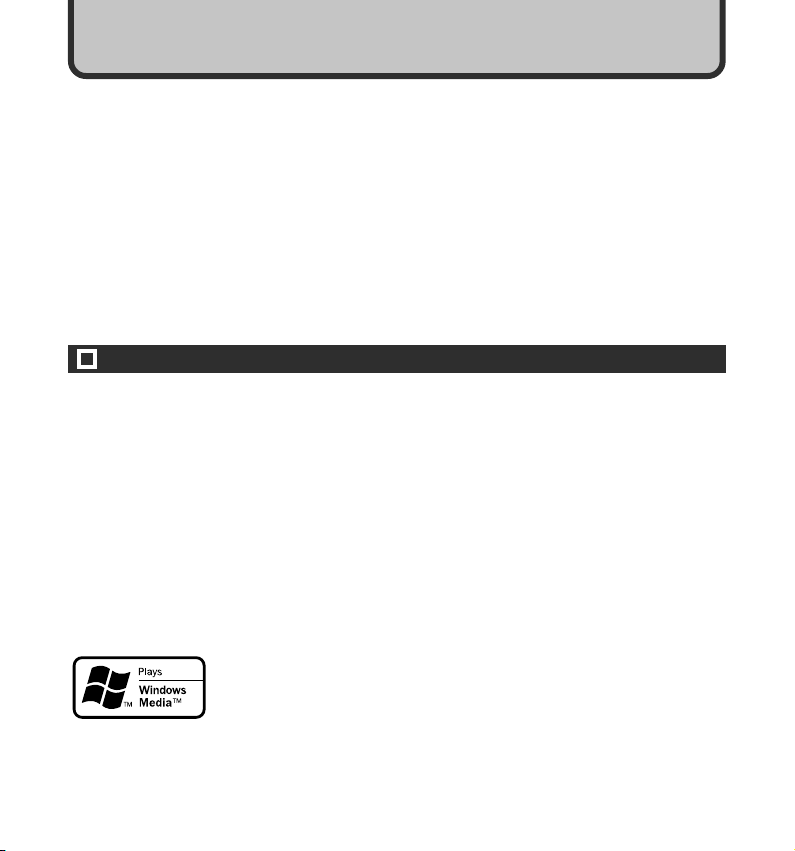
Введение
Введение
● Содержание данного документа может изменяться в будущем без предварительного
уведомления. За последней информацией о наименованиях и номерах моделей
изделий обращайтесь в наш Центр технической помощи и обслуживания.
● При разработке настоящего документа самое пристальное внимание уделялось
полноте и точности приводимой информации. В том маловероятном случае, если
Вы встретите сомнительное описание, ошибку или пропуск, пожалуйста, обратитесь
в наш Центр технической помощи и обслуживания.
● Olympus не несет ответственность за пассивный ущерб и любой другой ущерб причиненный
потерей данных из-за дефекта продукта, возникшего вследствие ремонта, выполненного
третьим лицом, вместо оригинального или авторизированного сервиса Olympus.
Торговые марки
IBM и PC/AT являются торговыми марками или зарегистрированными торговыми
марками International Business Machines Corporation.
Microsoft, Windows и Windows Media являются зарегистрированными торговыми марками
Microsoft Corporation.
Аудио технология кодирования MPEG Layer-3 по лицензии Fraunhofer IIS и Thomson.
Данный продукт был разработан на основе технологии подавления шумов по лицензии
корпорации NEC.
IBM ViaVoice и Dragon NaturallySpeaking являются торговыми знаками или
зарегистрированными торговыми знаками компании Nuance Communications Inc.
Остальные продукты и марки, упомянутые здесь, могут быть торговыми марками или
зарегистрированными торговыми марками соответствующих владельцев.
2
Page 3
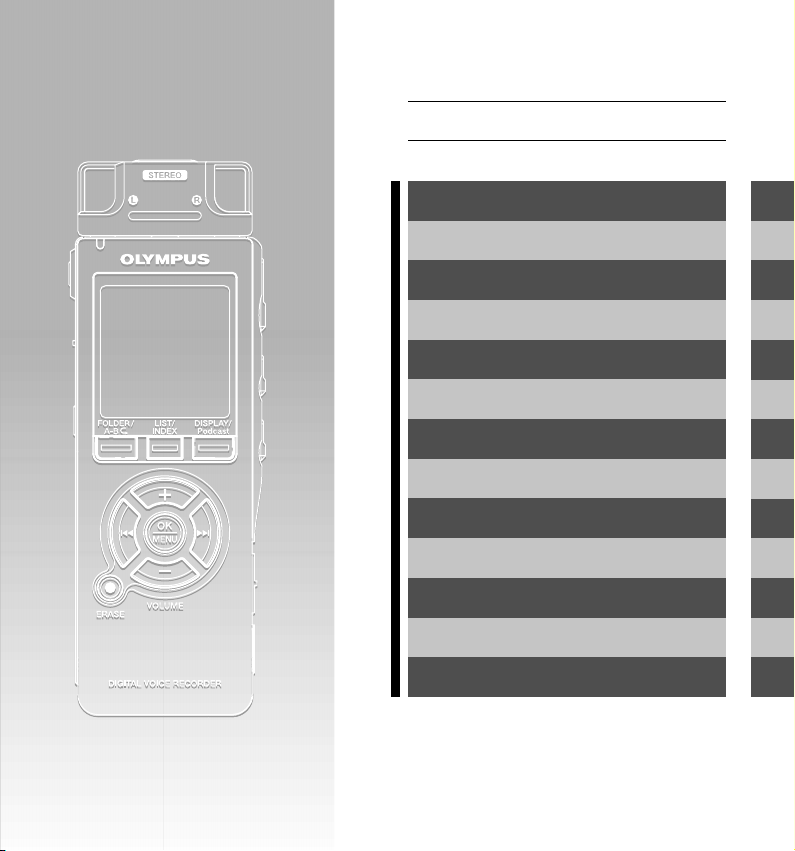
INDEX
Индекс
Индекс
DS-50
DS-50
Содержание
Для безопасного и
правильного использования
Начало работы
О записи
О воспроизведении
Удаление и другие функции
Функции дисплея и звука
Настройка меню
Управление файлами
на Вашем персональном
Управление файпами на
персональном компьютере
Расширенные функции DSS Player
Импортирование содержания
для прослушивания на диктофон
Содержание Audible
Другие способы
практического применения
Прочая информация
с.4
с.
с.
с.
с.
с.
с.
с.
с.
с.
с.
с.
с.
с.
с.
6
9
23
41
63
82
91
96
109
120
127
138
147
148
1
2
3
4
5
6
7
8
9
10
11
12
13
3
Page 4
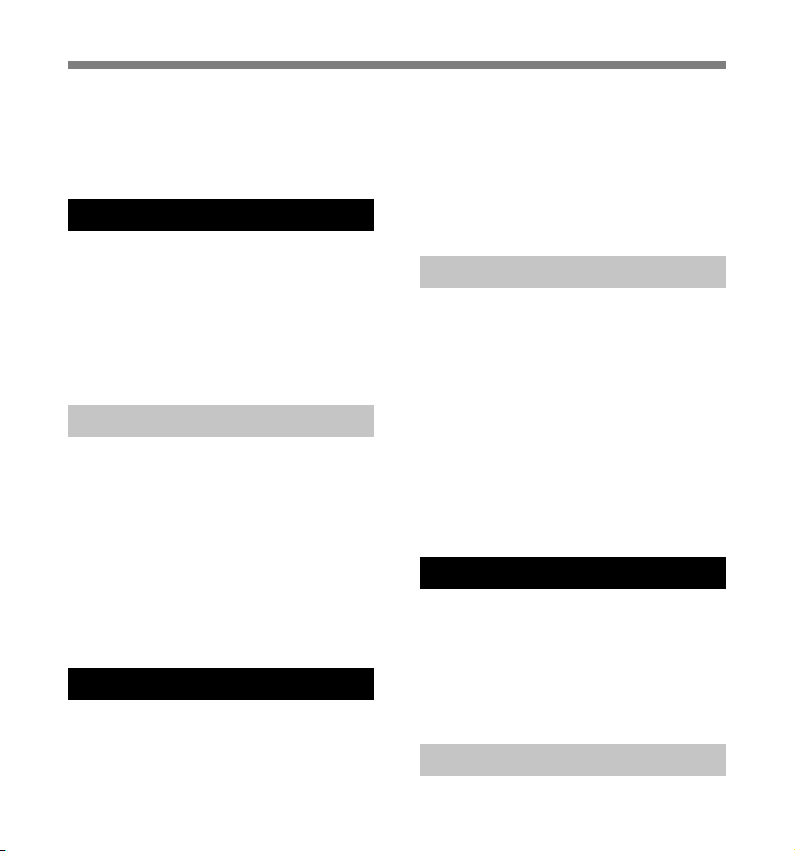
Содержание
Введение ................................................. 2
INDEX ...................................................... 3
Содержание ............................................ 4
Для безопасного и правильного использования ...
Общие указания ..................................... 6
1 Начало работы
Основные функции ................................. 9
Названия составных частей ................ 11
Установка батареек ............................. 13
Использование адаптера переменного тока ...
Источник питания ................................. 15
Переключатель..................................... 16
Установка времени/даты (Time&Date) ... 17
Информация о папках диктофона ...... 19
2 О записи
Перед началом записи ......................... 23
Запись ................................................... 25
Использование функции голосовой
активации записи (VCVA) .............. 28
Режимы записи (Rec Mode) .................. 30
Чувствительность микрофона ............. 31
Установка фильтра низких частот
(LowCut Filter) .................................. 32
Запись с внешнего микрофона или
других устройствo .......................... 34
Запись по таймеру (Timer Rec) ............. 36
3 О воспроизведении
Воспроизведение.................................. 41
Установка шага перехода (Skip Space) ...
Изменение скорости воспроизведения
(Play Speed) .......................................
Выбор режима воспроизведения
(Play Mode) ..................................... 51
4
14
46
48
Как начать повторное воспроизведение
отрезка ............................................ 53
Функция подавления шумов
6
(Noise Cancel) ................................. 55
Установка голосового фильтра (Voice
Filter) ............................................... 57
Функция сигнального воспроизведения
(Alarm) ............................................. 59
4 Удаление и другие функции
Удаление ............................................... 63
Индексные пометки и временные пометки ...
Защита файлов (Lock) .......................... 68
Изменение имени папки (Folder Name) .........
Изменение порядка файлов (File Move) ...
Форматирование диктофона (Format) .... 74
Изменение класса USB (USB Class) ...... 77
Изменение режима энергосбережения
(Power Save) .................................... 78
Изменение установки входа с внешнего
устройства (Ext.Input) .........................
Отображение системной информации
(System Info.) .......................................
5 Функции дисплея и звука
Информация на ЖКИ-дисплее ............ 82
Подсветка дисплея (Backlight)........... 84
Светодиод (LED) ................................... 85
Настройка контрастности ЖК-дисплея
(Contrast)......................................... 86
Звуковая справка (Voice Guide) ........... 87
Системные звуковые сигналы (Beep) .... 90
6 Настройка меню
Метод настройки меню ........................ 91
Список позиций меню .......................... 93
66
70
72
79
81
Page 5
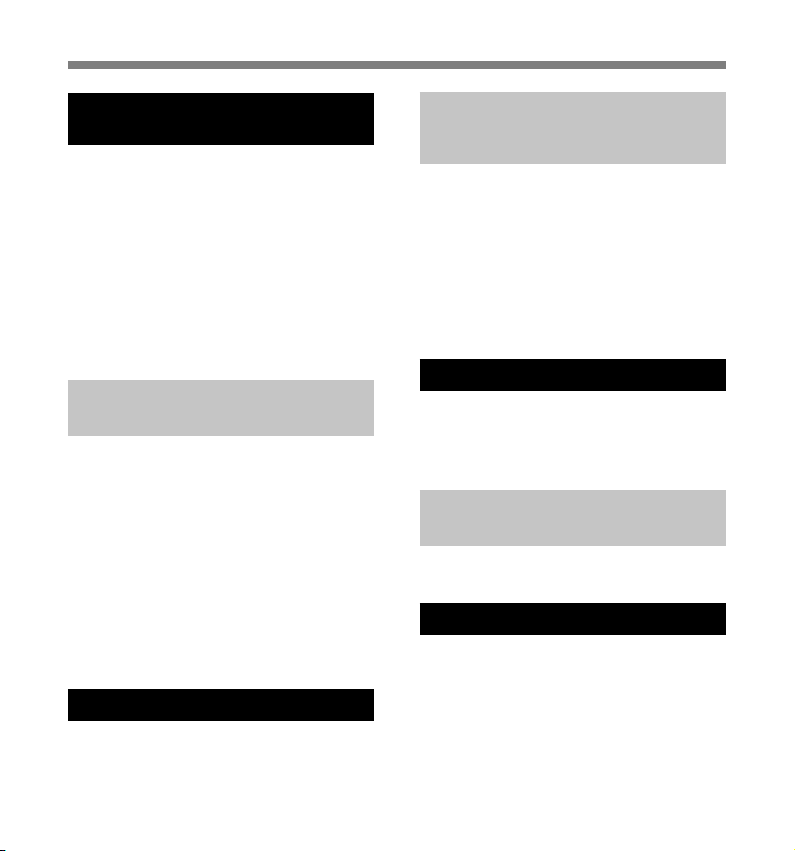
7 Управление файлами на
Вашем персональном
Сохранение файлов в вашем
персональном компьютере ......... 96
Использование программного пакета
DSS Player....................................... 98
Инсталляция программного пакета ... 100
Деинсталляция программного
обеспечения ................................. 103
Использование интерактивной справки ...
Подсоединение к компьютеру ........... 105
Работа программ DSS Player .............. 107
Названия окон (DSS Player) ..................
8
Управление файпами на
104
108
персональном компьютере
Импортирование голосовых файлов в
компьютер ......................................
Воспроизведение голосового файла ...
Загрузка голосовых файлов в диктофон ...
Отправка голосовых файлов по
электронной почте ....................... 114
Изменение ID-кода пользователя ..... 11 4
Изменение имени папки ..................... 115
Редактирование комментариев к файлам ...
Редактирование шаблона .................. 116
Копирование данных голосовой справки ...
Микрофон USB/Динамик USB ........... 118
9
Расширенные функции DSS Player
Функция обновления .......................... 120
Объединение файлов......................... 122
Разделение файлов ........................... 124
Установка меню диктофона .............. 126
109
111
112
115
117
Содержание
10
Импортирование содержания
для прослушивания на
диктофон
Импортирование содержания для
прослушивания на диктофон ...... 127
Использование программы Windows
Media Player .................................. 128
Названия окон (Windows Media Player) ....
Копирование музыки с компакт-диска ...
Перенос музыкального файла на
диктофон ....................................... 131
Импортирование содержания подкаста ...
129
130
134
11 Содержание Audible
Загрузка содержания Audible ............. 138
Передача содержания Audible ........... 141
Прослушивание содержания Audible на
диктофоне ..................................... 143
12 Другие способы
практического применения
Использование в качестве внешней памяти
компьютера .........................................
147
13 Прочая информация
Список оповещающих сообщений ..... 148
Устранение возможных неполадок ... 149
Аксессуары (опционные) .................... 151
Спецификации .................................... 152
Те хническая помощь и
обслуживание ............................... 153
5
Page 6
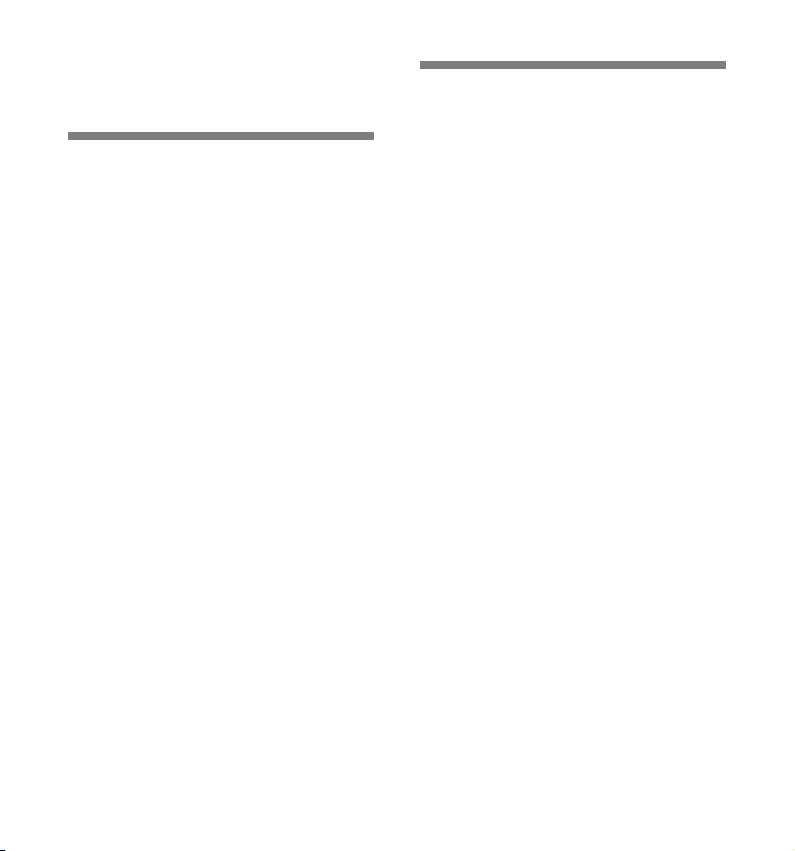
правильного
использования
Перед использованием нового
диктофона внимательно прочтите эту
инструкцию и удостоверьтесь, что Вы
знаете, как безопасно и правильно
пользоваться диктофоном. Чтобы в
будущем обращаться к инструкции за
информацией, держите ее в доступном
месте.
• Знаками внимания отмечена важная
информация о безопасном пользовании. Во
избежание травм и порчи имущества важно
всегда соблюдать указания по пользованию
диктофоном и безопасности.
Общие указанияДля безопасного и
● Не оставляйте диктофон в
нагретой влажной среде,
например, в автомобиле под
прямыми солнечными лучами или
на пляже летом.
● Не храните диктофон в местах с
повышенной запыленностью или
влажностью.
● Не применяйте органические и
химические растворители, такие
как спирт и средства полировки,
для чистки данного устройства.
● Не кладите диктофон на
электроприборы, такие как
холодильник и телевизор, или
вблизи их.
● Не производите запись и
воспроизведение вблизи
мобильных телефонов и других
беспроводных устройств, так как
они могут создавать помехи и
шум. Если Вы слышите шум,
переместитесь в другое место или
передвиньте диктофон дальше от
указанных устройств.
● Берегите диктофон от попадания
песка или грязи. Это может
привести к невосстановимым
повреждениям.
● Не допускайте сильных вибраций
и ударов.
● Не разбирайте, не чините и не
вносите модификаций в диктофон
самостоятельно.
6
Page 7
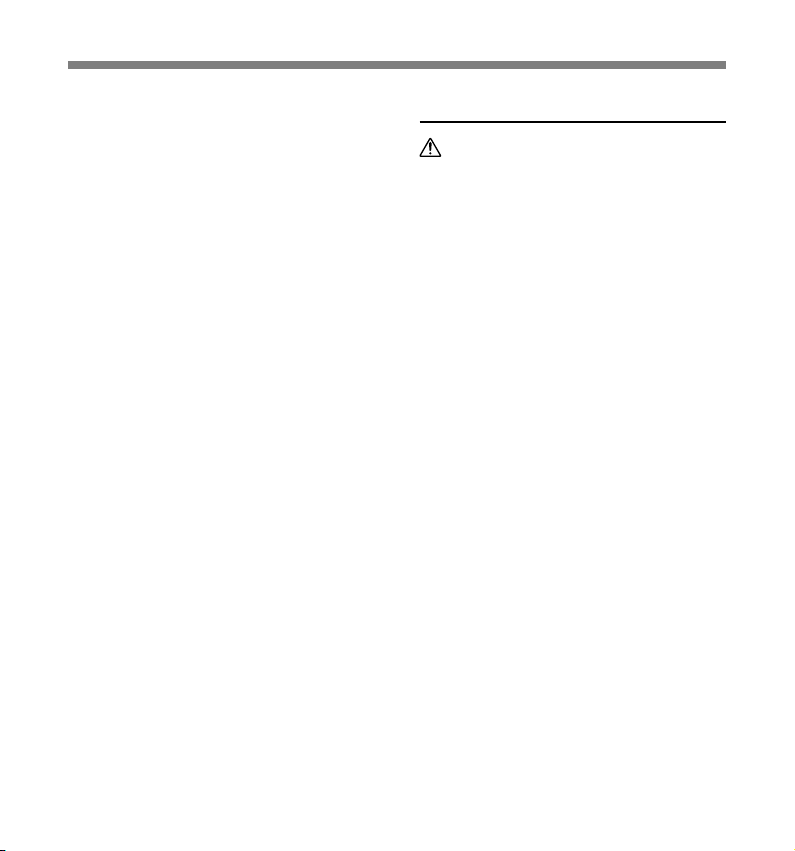
Общие указания
● Не пользуйтесь диктофоном,
когда управляете транспортным
средством (таким как велосипед,
мотоцикл).
● Держите диктофон в месте,
недоступном для детей.
<Предупреждение относительно
возможной утраты данных>
Запись, хранящаяся в памяти, может
быть повреждена или уничтожена в
результате ошибок управления,
ошибок в работе или во время работы
по ремонту аппарата.
Рекомендуется создавать базу данных
поддержки и сохранять важные
записи на других носителях, таких как
жесткий диск компьютера.
Olympus не несет ответственность за
пассивный ущерб и любой другой
ущерб причиненный потерей данных
из-за дефекта продукта, возникшего
вследствие ремона, выполненного
третьим лицом, вместо оригинального
или авторизированного сервиса
Olympus.
Батарейки
Внимание!
• Никогда не подвергайте батарейки
воздействию огня, нагреванию или
короткому замыканию, не
разбирайте их.
• Не пытайтесь перезаряжать
щелочные, литиевые и другие не
перезаряжающиеся батарейки.
• Не используйте батарейки с
трещинами или повреждениями на
внешней оболочке.
• Держите батарейки в месте,
недоступном для детей.
• Если Вы заметите что-либо
необычное при использовании
диктофона, например, необычный
шум, выделение тепла, дым или
запах горелого:
1 немедленно выньте батарейки –
будьте осторожны, чтобы не
обжечься;
2 позвоните дилеру или местному
представителю Olympus для
сервисного обслуживания.
7
Page 8
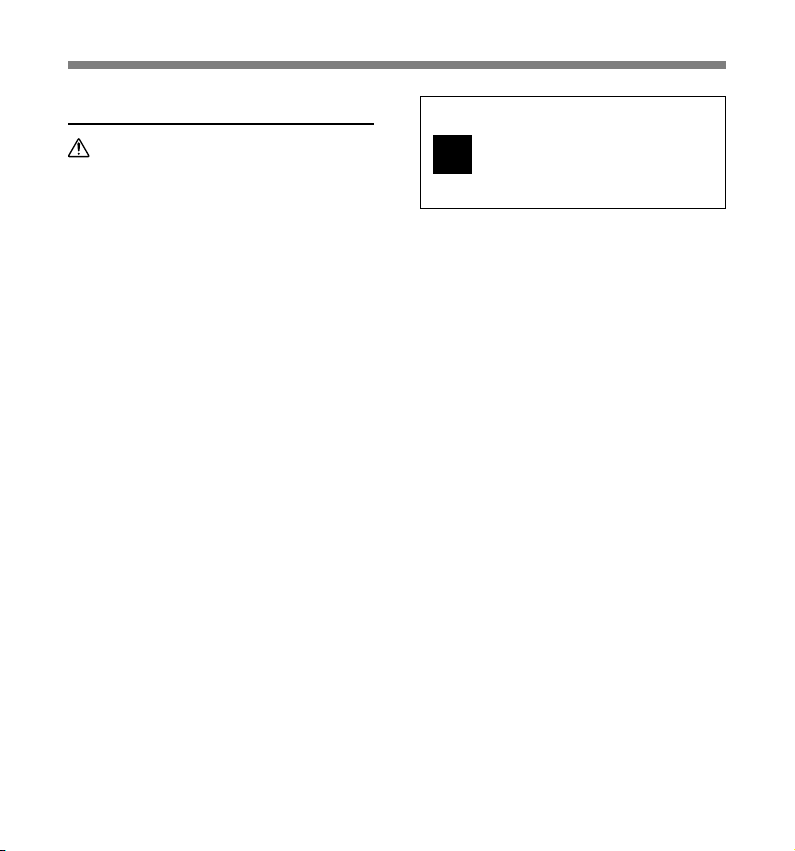
Общие указания
Адаптер переменного тока
Внимание!
• Не пытайтесь каким-либо образом
разбирать, чинить или вносить
изменения в адаптер.
• Не допускайте попадания посторонних
предметов, в том числе воды, металла
или воспламеняющихся веществ
вовнутрь адаптера.
• Не допускайте намокания адаптера и
не касайтесь его мокрыми руками.
• Не используйте адаптер вблизи
воспламеняющегося газа (в том числе
бензина, керосина и растворителя).
В случае
• ... оголения внутренних частей адаптера
в результате падения или другого
повреждения:
• ... падения адаптера в воду или
попадания вовнутрь воды, металла,
воспламеняющихся веществ и других
посторонних предметов:
• ... появления чего-либо необычного при
использовании адаптера, например,
необычного шума, выделения тепла,
дыма или запаха горелого:
1 не прикасайтесь к оголенным частям;
2 немедленно отсоедините адаптер от
сети;
3 позвоните дилеру или местному
представителю Olympus для
сервисного обслуживания.
Продолжение использования адаптера
в указанных условиях может привести
8
к поражению током и травмам.
Программу “DSS Player” можно
обновить до версии “DSS Player
Plus
Plus”, имеющей расширенные
возможности (дополнительная
платная услуга). (☞
стр.
120)
Page 9
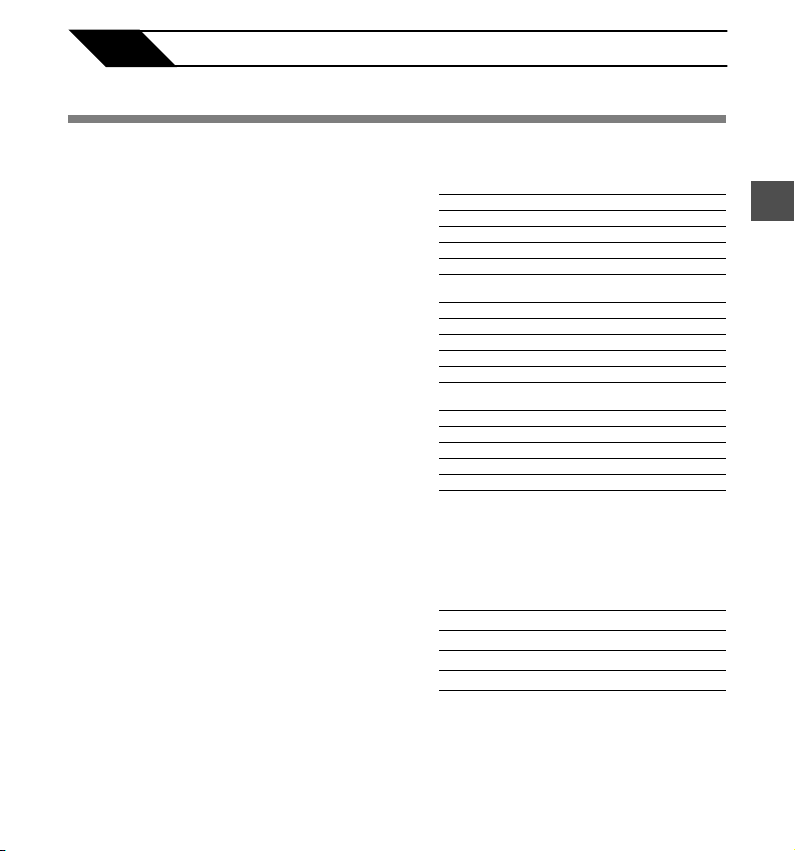
1
Начало работы
Основные функции
Данное изделие оснащено следующими
функциями.
● Настоящий “Диктофон” оптимально подходит
для воспроизведения аудиозаписей, сделанных
на конференциях или деловых встречах,
аудиоматериалов для изучения иностранных
языков, подкастов и контента Audible.
Диктофон сохраняет звуковые сообщения в
формате WMA (Windows Media Audio),
обеспечивающем высокий уровень сжатия
данных, во встроенном модуле флэш-памяти.
(☞ стр.127)
Диктофон также может воспроизводить файлы
в форматах WMA и MP3 (MPEG-1/MPEG-2 Audio
Layer-3). (☞ стр.41, 96)
К диктофону можно подсоединить специальный
●
пульт дистанционного управления (прилагается
только в комплекте поставки DS-50), чтобы
управлять операциями записи и остановки. (☞ стр.24)
● В диктофоне используется снимаемый
стереофонический микрофон. (☞ стр.23)
•Когда стереофонический микрофон не
используется при воспроизведении, его можно
удалить, что обеспечивает улучшенную
портативность устройства.
• Если стереофонический микрофон снять с
диктофона и подсоединить к специальному
устройству дистанционного управления, то его можно
использовать в качестве дистанционно
управляемого стереофонического микрофона.
• Даже при снятом стереофоническом микрофоне
встроенный монофонический микрофон позволяет
использовать диктофоном для записи.
● Может быть выбрано несколько типов режимов
записи, включая режимы стереофонической
записи ST XQ (стереофоническая запись звука
сверхвысокого качества) и ST HQ
(стереофоническая запись звука высокого
качества), и 3 режима монофонической записи: HQ
(запись звука высокого качества), SP (стандартная
запись) и LP (длительная запись). (☞ стр.30)
Время записи
DS-50 (1GB)
Режим ST XQ: 17 ч. 30 мин.
Режим ST HQ: 35 ч. 10 мин.
Режим HQ: 70 ч. 20 мин.
Режим SP: 138 ч. 30 мин.
Режим LP: 275 ч. 20 мин.
DS-40 (512MB)
Режим ST XQ: 8 ч. 40 мин.
Режим ST HQ: 17 ч. 20 мин.
Режим HQ: 34 ч. 45 мин.
Режим SP: 68 ч. 30 мин.
Режим LP: 136 ч. 15 мин.
DS-30 (256MB)
Режим ST XQ: 4 ч. 10 мин.
Режим ST HQ: 8 ч. 30 мин.
Режим HQ: 17 ч. 00 мин.
Режим SP: 33 ч. 30 мин.
Режим LP: 66 ч. 40 мин.
Чистое время записи может быть меньше, если
записано много коротких файлов. (Оставшееся время
записи и продолжительность записанного файла,
которые выводятся на дисплей, являются
приблизительными.)
Максимальное время записи на каждый файл
Режим ST XQ: 26 ч. 40 мин.
Режим ST HQ: 26 ч. 40 мин.
Режим HQ: 26 ч. 40 мин.
Режим SP: 53 ч. 40 мин.
Режим LP: 148 ч. 40 мин.
Максимальное время записи на каждый файл
установлено для каждого из режимов. Даже если объем
памяти диктофона полностью не использован, запись
не может быть продолжена сверх указанного предела.
● Данный диктофон поддерживает протокол
USB 2.0, что обеспечивает высокую скорость
передачи данных на компьютер. (☞ стр.109)
1
Основные функции
9
Page 10
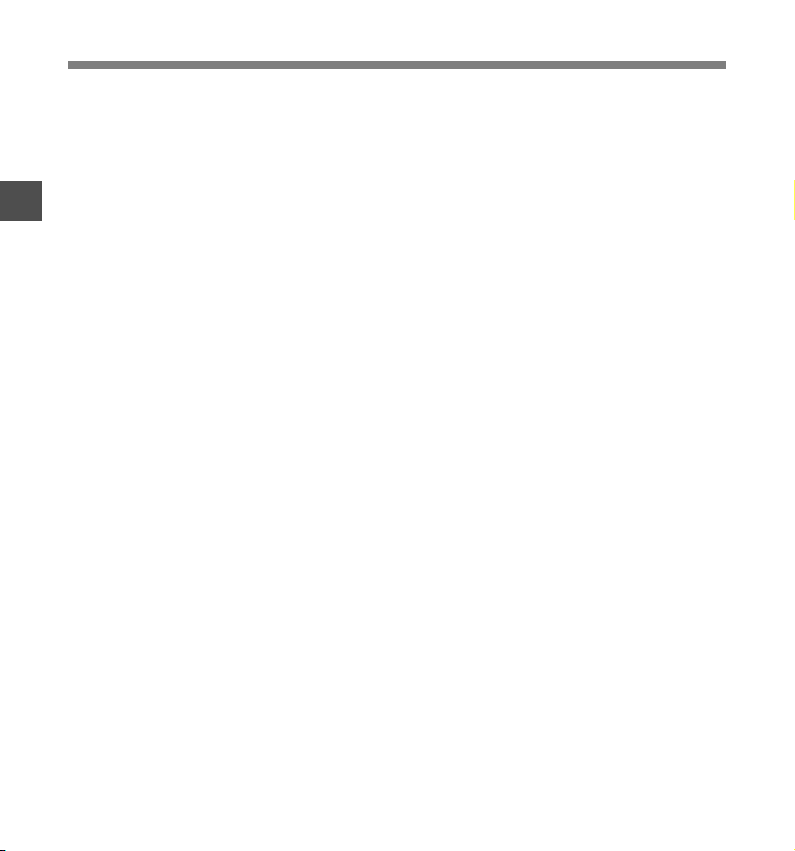
Основные функции
● Этот диктофон, поддерживающий класс
памяти USB, может быть использован как
внешнее запоминающее устройство для
считывания и сохранения данных. (☞ стр.147)
• Посредством подсоединения к компьютеру с
помощью USB изображения, текстовые данные и
1
Основные функции
т.п. могут быть сохранены и использованы для
переноса данных.
● Диктофон имеет высококонтрастный
монохромный ЖК-дисплей
(жидкокристаллический дисплей) с
подсветкой с более белым фоновым цветом
по сравнению с обычными моделями
производства Olympus. (☞ стр.84)
● Функция голосовой справки (на английском и
других языках) уведомляет о рабочих
состояниях. Это обеспечивает легкую
интеграцию и беспрерывную работу с
множеством сложных функций. (☞ стр.87)
● Вы можете переименовывать папки. (☞ стр.115)
● Диктофон имеет встроенную функцию
голосовой активации записи (VCVA). (☞
стр.28)
● Функции записи по таймеру (Timer Rec) и
сигнального воспроизведения (Alarm)
позволяют выполнять запись и
воспроизведение в установленное время. (☞
стр.36, 59)
● фипьтр низких частот (LowCut Filter)
позволяет во время записи уменьшить до
минимума помехи от шума работы систем
воздушного кондиционирования и других
подобных шумов. (☞ стр.32)
● Функции вставки индексных пометок и
временных пометок помогают быстро найти
нужные места в записи. (☞ стр.66)
● Скорость воспроизведения может управляться
по Вашему усмотрению. (☞ стр.48)
● В диктофоне предусмотрены различные
функции повтора. (☞ стр.51, 53)
● Функция подавления шума (☞ стр.55) и
функция голосового фильтра (☞ стр.57)
уменьшают помехи и обеспечивают четкое
воспроизведение звуковых данных.
● Ускоренная перемотка перед и ускоренная
перемотка назад возможны с установленным
интервалом. (☞ стр.46)
● Прилагается программный пакет DSS Player.
(☞ стр.96)
•
Если Вы перенесете голосовые файлы, записанные
диктофоном, на персональный компьютер, Вы
сможете легко воспроизводить, упорядочивать и
редактировать файлы.
• Если Вы подсоедините диктофон к компьютеру,
Вы сможете использовать его в качестве
микрофона USB или динамика USB. (☞ стр.118)
●
Программное обеспечение “DSS Player” можно
обновить до версии “DSS Player Plus”, которое имеет
расширенные функциональные возможности
(приобретается отдельно). (☞ стр.120)
• Дополнительно к функциям программного
обеспечения “DSS Player” возможно
объединение и разделение файлов,
конфигурация установок меню данного
диктофона и т.п.
● Диктофон поддерживает подкастинг
(Podcasting). (☞ стр.133)
• Зарегистрировав в DSS Player адреса URL ваших
любимых радиостанций, ведущих вещание в
Интернете, Вы сможете получать новейшие
эпизоды подкаст-вещания автоматически.
Нажмите кнопку Podcast на диктофоне, чтобы
быстро перейти к прослушиванию эпизода
(файла), переданного с DSS Player на диктофон.
● Поддержка вещания Audible. (☞ стр.138)
10
Page 11
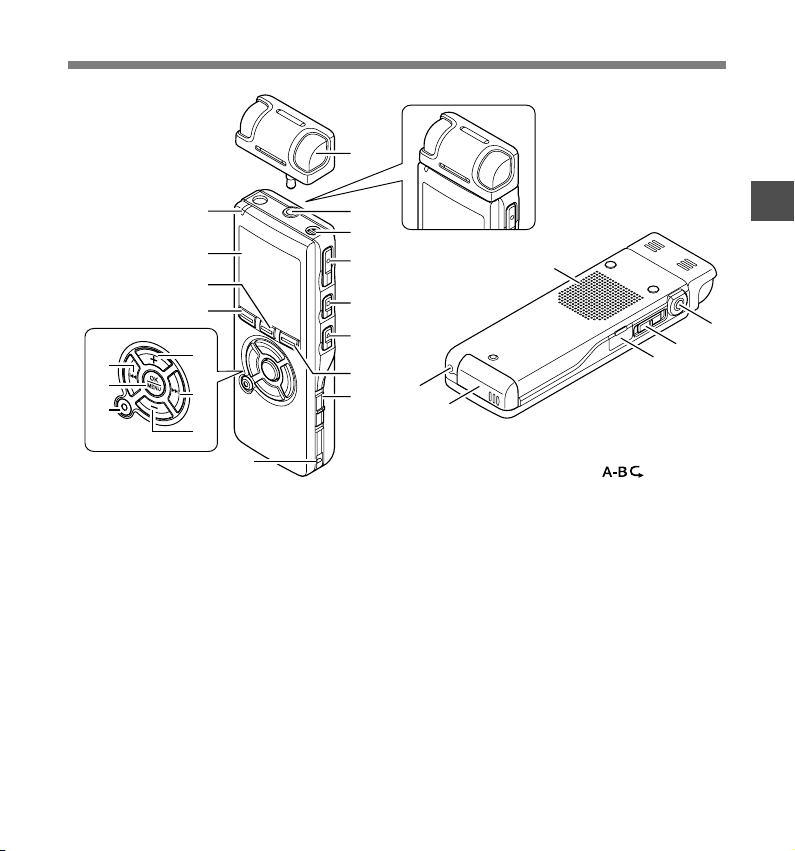
Названия составных частей
1
&
*
(
0
!
@
#
$
%
^
9
2
3
4
5
6
7
8
1 Специальный стереофонический
микрофон (ME53S)
2 Гнездо MIC (внешний микрофон)
/ REMOTE
3 Встроенный монофонической
микрофон
4 Кнопка REC (запись)
5 Кнопка STOP
6 Кнопка PLAY
7 Кнопка DISPLAY/Podcast
8 Переключатель POWER/HOLD
9 Пpopeзь для peмeшка
0 Индикаторный сигнал записи/
воспроизведения (LED)
! Дисплей (ЖК-экран)
@ Кнопка LIST/INDEX
e
=
w
q
# Кнопка FOLDER/
$ Кнопка VOLUME (+)
Кнопка 9 (ускоренная перемотка
%
вперед)
^ Кнопка VOLUME (-)
Кнопка 0 (ускоренная перемотка
&
назад)
* Кнопка OK/MENU
( Кнопка ERASE
) Гнездо EAR (наушники)
- Переключатель MIC
SENSE(Чувствительность
микрофона)
= Компьютерный терминал (USB)
q Крышка отделения батареек
w Гнездо для питания
e Встроенный динамик
1
Названия составных частей
)
-
11
Page 12
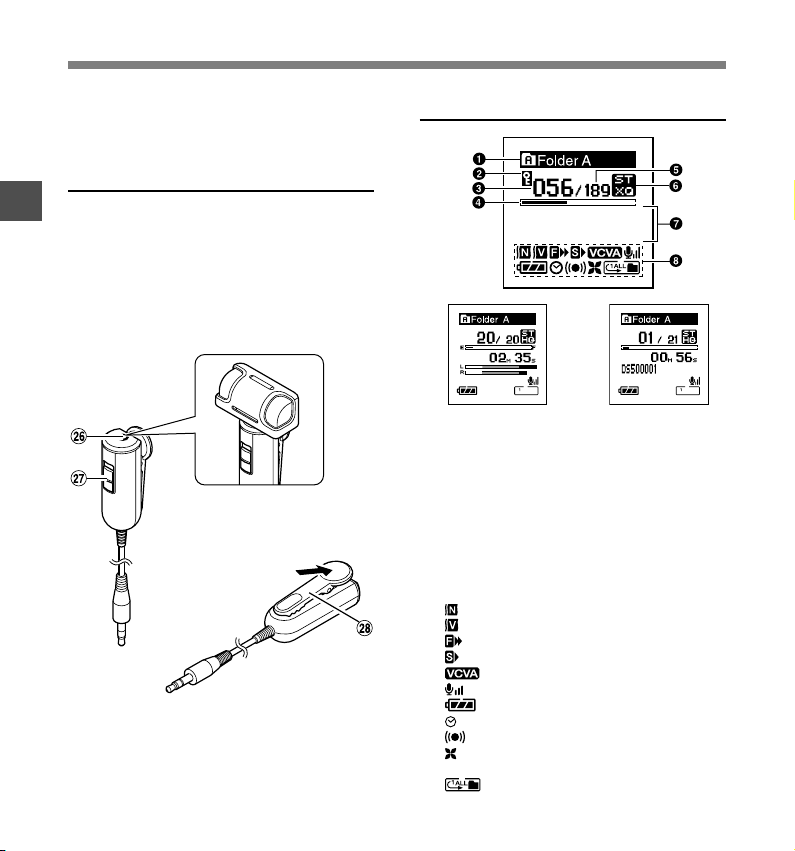
Названия составных частей
Пультом дистанционного
управления
(RS29 поставляется только в
комплекте DS-50)
1
Операции записи и остановки можно
выполнять, подсоединив к диктофону
Названия составных частей
устройство дистанционного управления.
Подсоединив специальный стереофонический
микрофон (ME53S), устройство
дистанционного управления также можно
использовать в качестве дистанционно
управляемого стереофонического микрофона.
r Гнездо MIC (внешний микрофон)
t Переключатель REC(запись)/
STOP
y Клип (заколка)
12
Дисплей (ЖК-экран)
Дисплей в режиме
стереофонической записи
1 Индикатор папок
2 Индикатор защиты от удаления
3 Номер текущего файла
4 Шкальный индикатор положения
воспроизведения
5 Общее количество записанных файлов в
папке
6 Индикатор режима записи
7 Зона для текстовой информации
8 Отображаемые значки индикации
Индикатор подавления шума
Индикатор голосового фильтра
Индикатор ускоренного проигрывания
Индикатор замедпенного проигрывания
Индикатор VCVA (голосовая активация записи)
Индикация чувствительности микрофона
Индикатор батареек
Индикатор таймера
Индикатор сигнала оповещения
Индикатор фильтра низких частот
(LowCut Filter)
Индикатор режима воспроизведения
Индикация в режиме
воспроизведения
Page 13
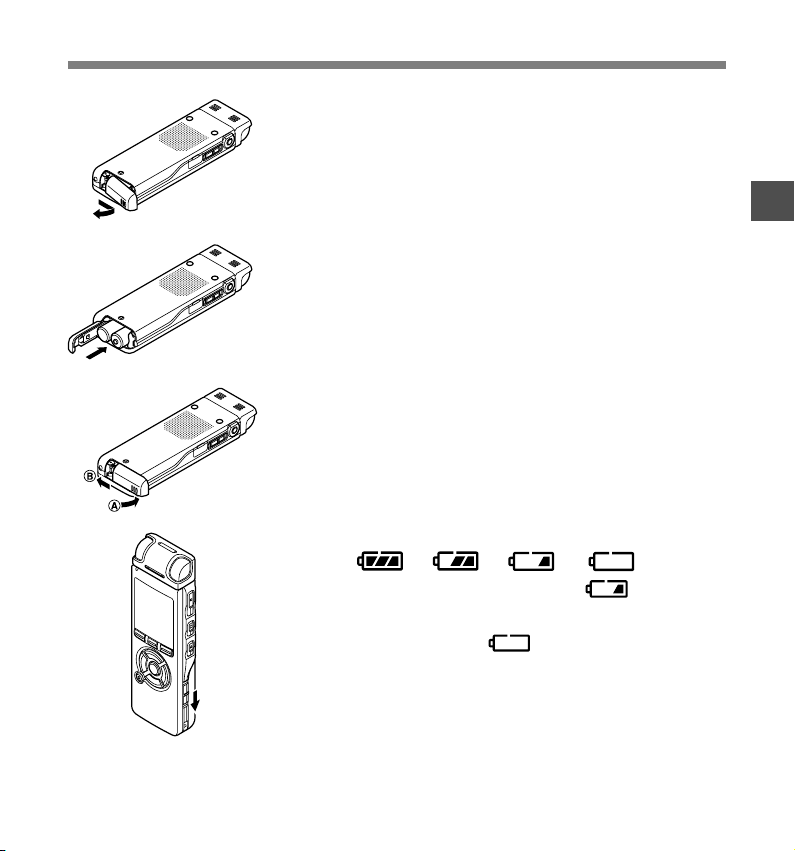
Установка батареек
Отодвиньте крышку отделения батареек
легким нажатием, как указывает стрелка.
1
2
3
1
Вставьте две батарейки типа AAA, соблюдая
правильную полярность.
2
Полностью закройте крышку отделения
батареек нажатием в направлении A, сдвигая
3
затем в направлении B.
Передвиньте переключатель POWER/HOLD
в направлении, указанном стрелкой, и
4
включите питание.
Если индикатор часов на экране дисплея мигает, см.
“Изменение установки времени/даты (Time&Date)”. (☞
стр.17)
Замена батареек
Индикатор батареек на дисплее изменится, когда заряд
батареек станет низким.
4
Когда на дисплее появится знак , замените
батарейки как можно скорее.
Если заряд батареек слишком низок, на экране
отобразится сообщение “Battery Low” и диктофон
отключится. При замене батареек рекомендуется
устанавливать щелочные батарейки типа ААА или
никель-металлогидридные батарейки производства. (☞
стр.14)
1
Установка батареек
→ → →
13
Page 14
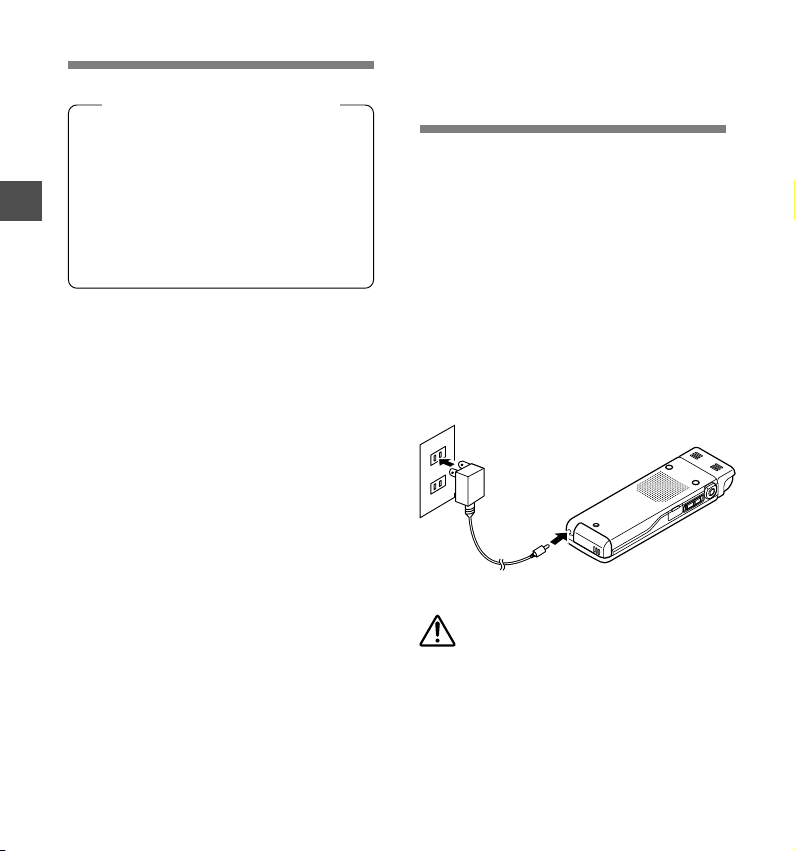
Установка батареек
Никель-металлогидридный
Для диктофона могут также
использоваться опционные никельметаллогидридные аккумуляторы
1
производства Olympus. Пользуйтесь ими
в сочетании с зарядным устройством для
никель-металлогидридных аккумуляторов
Установка батареек/Использование адаптера переменного тока
BU-400 производства Olympus (только для
стран Европы). (☞ стр.151)
Примечания
• Перед заменой батареек убедитесь, что
диктофон выключен. Удаление батареек
во время использования диктофона может
повредить файл. Если при записи файла
заряд батареек заканчивается, Вы
потеряете записываемый файл, т.к.
заголовок файла не будет закрыт. Поэтому
важно заменить батарейки, когда появится
первый индикатор понижения заряда
батареек.
• Если замена батареек занимает более 1 минуты,
может потребоваться переустановка времени
после установки новых батареек. (☞ стр.17)
• Выньте батарейки, если Вы не собираетесь
использовать диктофон длительное время.
аккумулятор
14
Использование
адаптера
переменного тока
Вставьте вилку опционного адаптера для
сети переменного тока (модели A321 или
A322 производства Olympus) в розетку
бытовой электросети и подсоедините
адаптер к гнезду источника питания
диктофона (3 В постоянного тока). Перед
выполнением соединений всегда
выключайте питание диктофона или
останавливайте запись. Если адаптер для
сети переменного тока был подсоединен во
время выполнения записи с питанием от
батареек, то записанные голосовые данные
могут оказаться недоступными для
воспроизведения.
Внимание!
• Всегда останавливайте запись перед
подсоединением и отсоединением.
• Если адаптер не используется,
отсоедините его от сети.
• Всегда устанавливайте правильное
напряжение, как указано на адаптере.
•
Не подключайте адаптер при
подсоединении диктофона к USB-порту.
Page 15
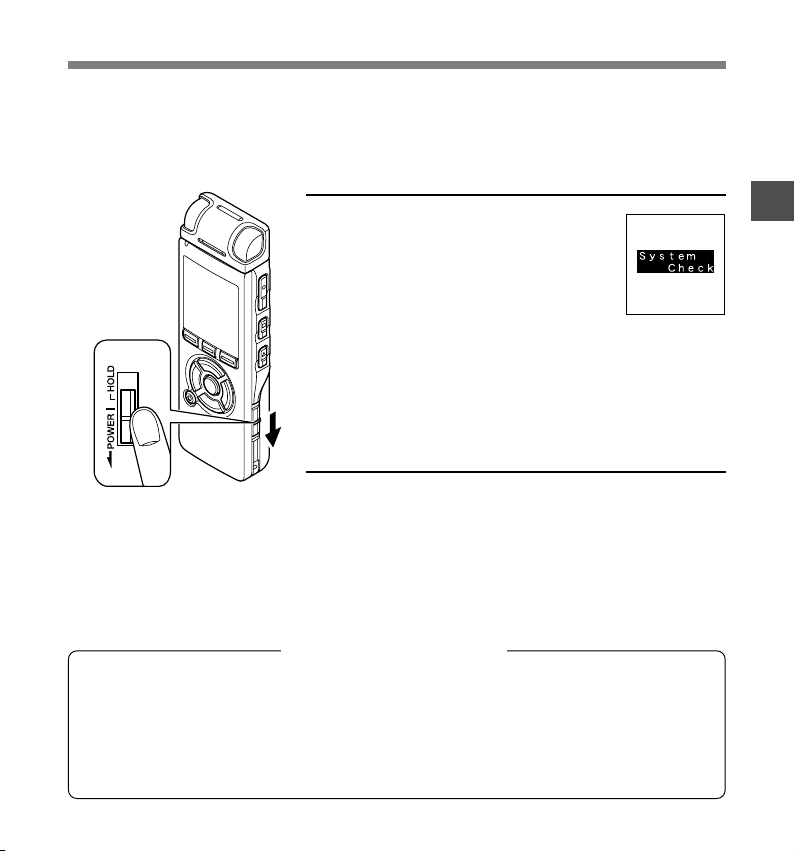
Источник питания
Когда Вы не пользуетесь диктофоном, отключайте питание, чтобы сократить расход
заряда батареек. Даже при отключении питания имеющиеся данные, включая
настройки режимов, установки часов будут сохранены.
Включение питания
Когда питание диктофона
выключено, передвиньте
переключатель POWER/HOLD в
направлении, указанном стрелкой.
Дисплей включится, и после отображения сообщения
“System Check” включится питание. Функция
возобновления вернет диктофон к позиции в памяти,
на которой диктофон был остановлен перед
выключением питания.
Выключение питания
Передвиньте переключатель POWER/HOLD в
направлении, указанном стрелкой, и удерживайте его
в этой позиции в течение 0,5 секунды или дольше.
Индикация на дисплее исчезнет, и питание отключится.
Функция возобновления запоминает позицию
остановки на момент отключения питания.
1
Источник питания
Режим энергосбережения
Когда диктофон включен и остается в режиме остановки в течение 10 минут и
более (по умолчанию), происходит отключение дисплея и устройство переходит в
режим энергосбережения. Вы можете выбрать установку времени для переключения
в режим энергосбережения из следующих значений: “5 min”, “10 min”, “30 min”, “1
hour” и “Off”(“5 мин”, “10 мин”, “30 мин”, “1 час” и “Выкл”.). (☞ стр.78)
Чтобы выйти из режима энергосбережения, нажмите любую кнопку.press any button.
15
Page 16
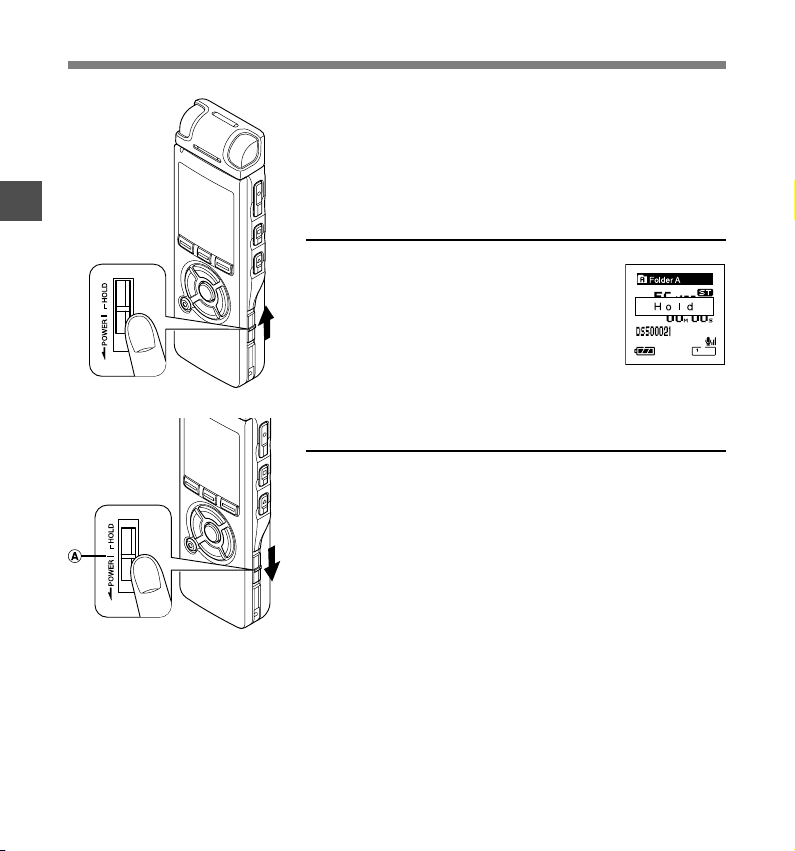
Переключатель
1
Переключатель
Если Вы передвинете переключатель POWER/HOLD в
положение HOLD, текущее состояние будет сохранено,
а все кнопки и переключатели отключатся. Данная
функция удобна при переноске диктофона в сумке или
в кармане одежды.
Переключение диктофона в режим HOLD
Передвиньте переключатель
POWER/HOLD в положение HOLD.
На экране дисплея отобразится
“Hold” и диктофон переключится
режим HOLD.
Выход из режима HOLD
Передвиньте переключатель POWER/HOLD в
положение A.
..................................................................................................................................................
Примечания
• При нажатии какой-либо кнопки в режиме HOLD, индикатор часов будет мигать в течение 2
секунд, однако диктофон не будет выполнять никаких действий.
• Если переключатель HOLD задействуется во время воспроизведения (записи),
функционирование органов управления прекращается при неизменном состоянии
воспроизведения (записи). (Когда закончится воспроизведение или запись займет всю свободную
память, диктофон остановится.)
• Даже когда диктофон находится в режиме HOLD, Вы по-прежнему можете управлять диктофоном
с помощью специального устройства дистанционного управления.
16
Page 17

Установка времени/даты (Time&Date)
Если Вы устанавливаете дату и время заранее, информация о времени создания файла
автоматически записывается для каждого файла. Предварительная установка даты и
времени облегчает задачу управления файлами.
При первом использовании диктофона после покупки или если питание
включено после того, как на 1 минуту или дольше были удалены батарейки
для их замены или с другой целью, на экране дисплея может отобразиться
сообщение “Set Time&Date”. Если индикатор часов мигает, выполните
следующие шаги для задания настройки.
Нажмите кнопку 9 или 0 чтобы
выбрать позицию для установки.
1
Выбирайте позицию “час”, “минута”, “год”,
1
2
“месяц” или “день” мигающей точкой.
Для установки нажмите кнопку + или – .
Чтобы выбрать следующую позицию,
2
выполняйте те же шаги, нажимая кнопку
9 или 0 , для установки нажмите
кнопку + или –.
• Вы можете выбрать 12- или 24-часовую систему нажатием
кнопки DISPLAY во время установки часов и минут.
Пример: 5:45 P.M.
5:45 PM ←→ 17:45
(исходная установка)
• Вы можете выбрать порядок следования года, месяца и числа
нажатием кнопки DISPLAY во время установки этих
параметров.
Пример: Январь 14, 2006
1M 14D 2006Y
(исходная установка)
14D 1M 2006Y 2006Y 1M 14D
1
Установка времени/даты
17
Page 18
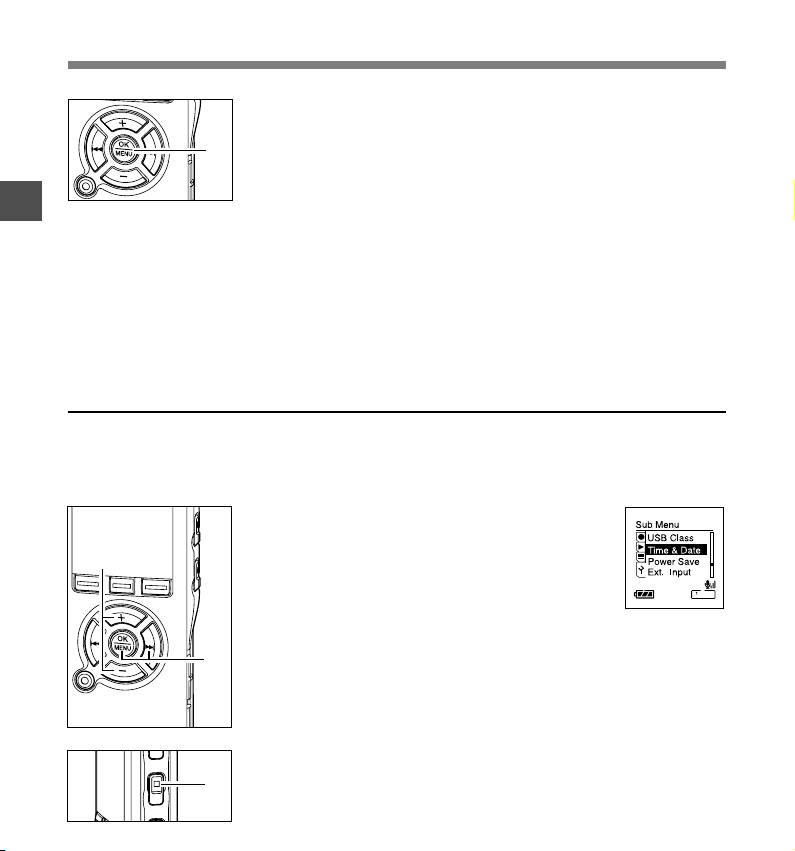
Установка времени/даты (Time&Date)
Нажмите кнопку OK завершите установку.
Часы начнут показывать с установленных даты и времени.
3
3
1
Установка времени/даты
Изменение установки времени/даты
Чтобы проверить настройки для “Time&Date” и “Remain”, нажмите кнопку STOP, когда запись
на диктофоне остановлена. Если настройки для “Time&Date” неправильны, выполните
настройку в соответствии с процедурой, описанной ниже.
1
2
Нажмите кнопку ОК согласно сигналу времени.
........................................................................................................
Примечания
• Если нажать кнопку OK в процессе установки, время будет
установлено соответственно значениям, введенным на тот момент.
• После выполнения установки прозвучит звуковое сообщение,
извещающее о том, что Если справка не требуется, выберите
“Off(Выкл)”, и на дисплее отобразится экран настройки функции
“Voice Guide(Звуковая справка)”. (☞ стр.87)
Если Вам не нужна голосовая справка, выберите “Off(Выкл)”.
Нажатием кнопки + или – на
экране меню и выберите позицию
1
“Time&Date”.
См. стр. 91, 93 относительно меню.
Нажатием кнопки OK или 9.
Появится экран времени/даты. Индикатор
2
часа будет мигать, обозначая начало
процесса установки времени/даты.
Следующие шаги аналогичны шагам с 1
по 3 в разделе “Установка времени/даты
(Time&Date)”. (☞стр.17)
18
3
Закройте меню нажмите кнопку
STOP.
3
Page 19
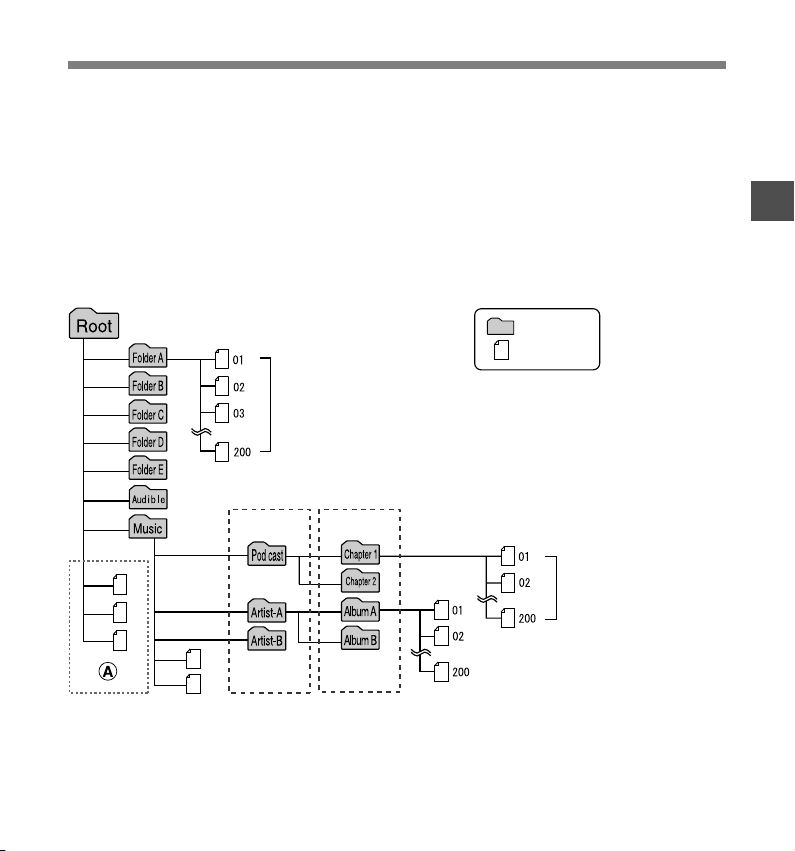
Информация о папках диктофона
В диктофоне имеется в общей сложности 8 папок в свободном формате. В корневой папке “Root”
содержатся папки с “Folder A” по “Folder E”, папки “Audible” и “Music” ; и записанные или переданные
с компьютера голосовые или звуковые данные могут сохраняться в виде “files”. Папки с “Folder A” по
“Folder E” являются папками для сохранения голосовых данных, поэтому при выполнении записи
на данный диктофон выбирайте одну из этих папок.
В каждой из папок можно сохранить до 200 файлов, а в папке “Music” можно создать до 2
нижележащих уровней.
Папку “Audible” можно купить на веб-сайте Audible(☞ стр.138), пользуясь мастером “Audible Manager”;
в этой папке сохраняются переданные на диктофон файлы (☞ стр.136) (в формате ACELP/MP3).
Папка “Podcast”, предназначенная для сохранения файлов, распространяемых (☞стр.134) в
потоковом вещании подкастинга, подготовлена заранее внутри папки “Music”.
Папка
Файл
В каждой из папок с
“Folder A” по “Folder E”
можно сохранить до 200
голосовых файлов.
1
Информация о папках диктофона
Первый
уровень
Второй
уровень
Можно
сохранить
до 200
файлов.
..................................................................................................................................................
Примечания
•
Внутри папки “Music” можно создать до 128 папок, включая папки “Music” и “Podcast”.
• При использовании Windows Media Player 10 щелкните на [Начать синхронизацию] вместо
отображения свойств и настроек. Все файлы будут перенесены в верхнюю часть A. (☞ стр.131)
•
Внутри папки “Audible” невозможно создавать новые папки.
19
Page 20
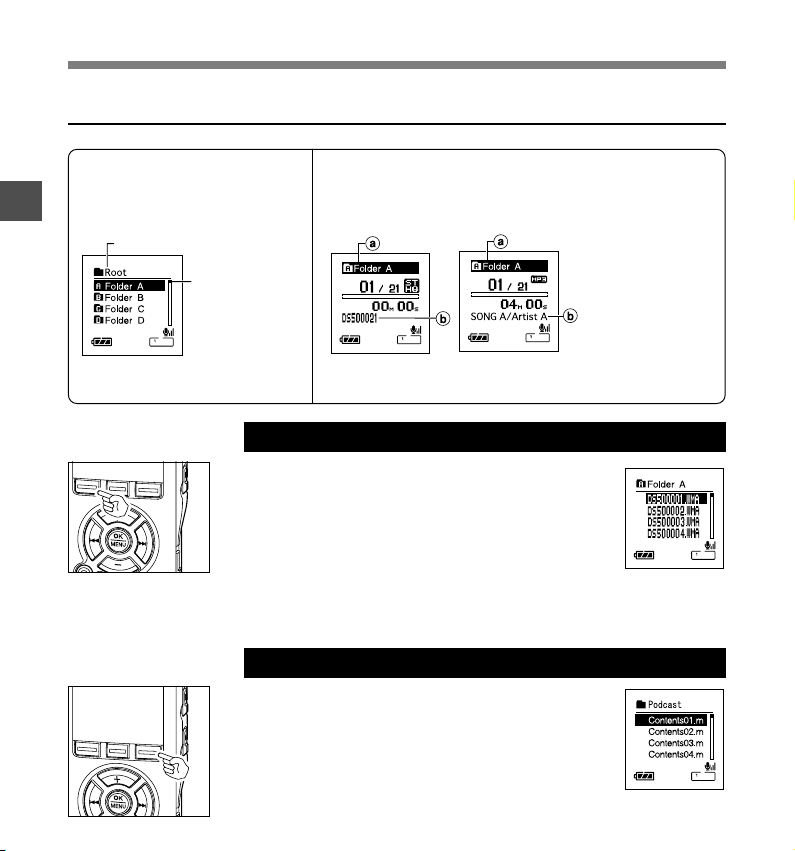
Информация о папках диктофона
Выбор Папок и Файлов
Дисплей списков
Отображаются папки и
1
файлы, содержащиеся в
этом диктофоне.
Информация о папках диктофона
Верхняя (выбранная) папка
Зона прокрутки
(появляется,
если не может
быть
отображено
все
содержание)
20
Дисплей файла
Отображается информация по выбранному файлу.
Переходит в режим ожидания воспроизведения.
aВерхняя
(выбранная)
папка
bназвание файла
Файлы с теговой
информацией
Для переключения папок нажимайте кнопку FOLDER
Нажимайте кнопку FOLDER, когда
диктофон остановлен.
С каждым нажатием кнопки FOLDER
➥
происходит цикличное переключение между
папками с “Folder A” по “Folder E” и папками
“A udible”, “Music”, при этом отображается список
файлов и папок, записанных в каждой из папок.
Если открывается папка “Audible”, диктофон переключается в
режим Audible. (☞ стр.143)
Открытие папки “Podcast”
Когда диктофон остановлен, нажмите и
удерживайте кнопку Podcast в течение 1
секунды или дольше.
Когда папка “Podcast”,расположенная внутри
➥
папки “Music”, откроется, на экране
отобразится список содержащихся в ней
файлов и папок. Подробнее о функции
“Podcast” стр.134.
Page 21
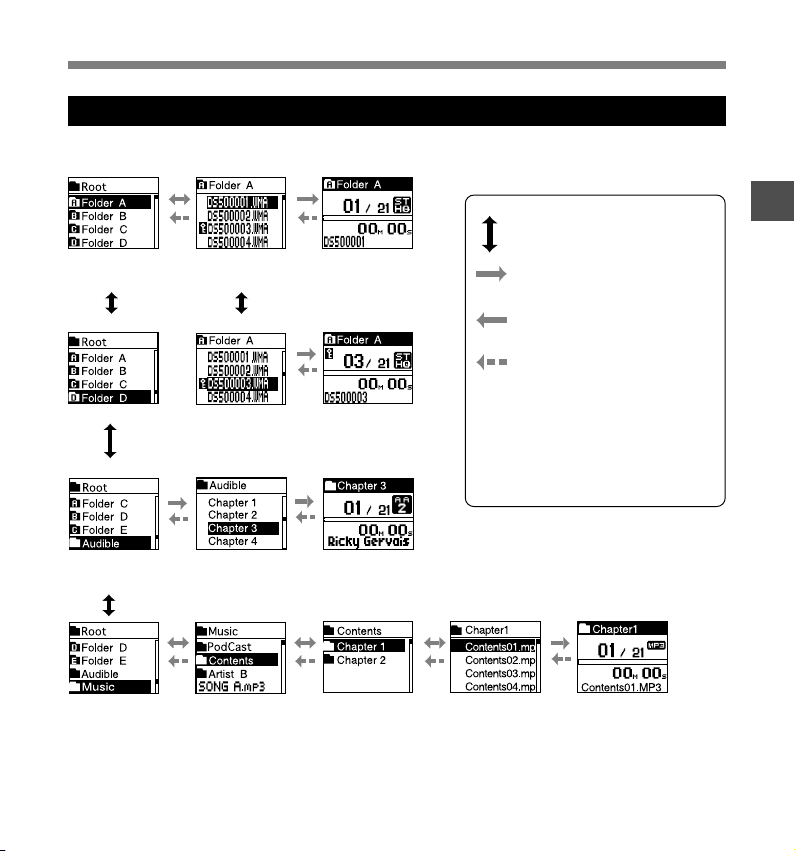
Информация о папках диктофона
Как выбрать папку и файл
Вы можете выбрать желаемую папку и файл, даже не пользуясь кнопкой FOLDER или
кнопкой Podcast.
Выбор папки
“Folder A”
Выбор папки
“Audible”
Выбор папки
“Music”
Выбор файла
“DS500001”
Выбор файла
“DS500003”
Выбор “Chapter
3”. Диктофон
переключается в
режим Audible.
Выбор папки
“Contents”
Если папка или
файл выбраны с
помощью кнопки
ОК, начинается
воспроизведение.
Если папка или
файл выбраны с
помощью кнопки
ОК, начинается
воспроизведение.
При нажатии кнопки PLAY
диктофон начинает
воспроизведение файла с
позиции воспроизведения.
(☞стр.143)
Выбор папки
“Chapter 1”
Выбор файла
“Contents01”
Кнопка + или - : Двигает курсор
вверх и вниз.
Кнопка 9 или OK: Открывает
выбранную папку/файл.
Кнопка 0 : Возвращает в
верхнюю папку.
Кнопка LIST: Возвращает в
верхнюю папку при нахождении в
дисплее списков и возвращает в
дисплей списков при нахождении
дисплее файла.
* Вы также можете начать воспроизведение
файла, нажав кнопку Play, когда на экране
дисплея отображен список файлов.
1
Информация о папках диктофона
21
Page 22
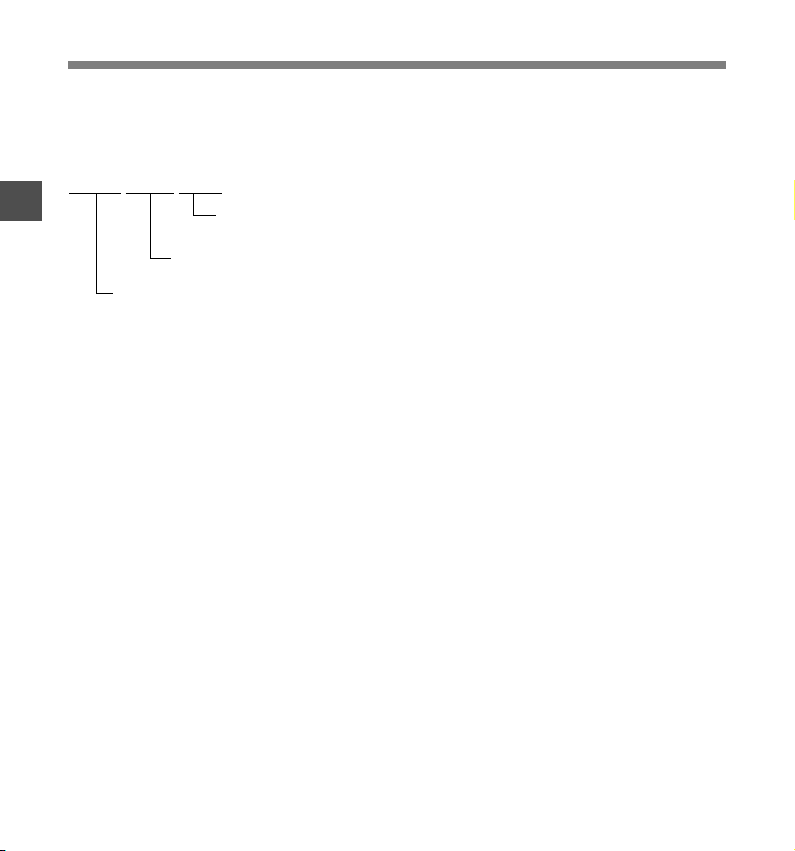
Информация о папках диктофона
Для файлов, записанных данным диктофоном, файловые имена генерируются
автоматически.
DS50 0001.WMA
1
Информация о папках диктофона
ID-код пользователя : Имя присвоенное цифровым диктофоном. По умолчанию диктофон
Расширение
Номер файла : Серийный номер, автоматически присваиваемый цифровым диктофоном.
присваивает имя “DS-50” , “DS-40” или “DS-30” ID-код может быть
изменен с помощью DSS Player. (☞ стр.114
)
22
Page 23
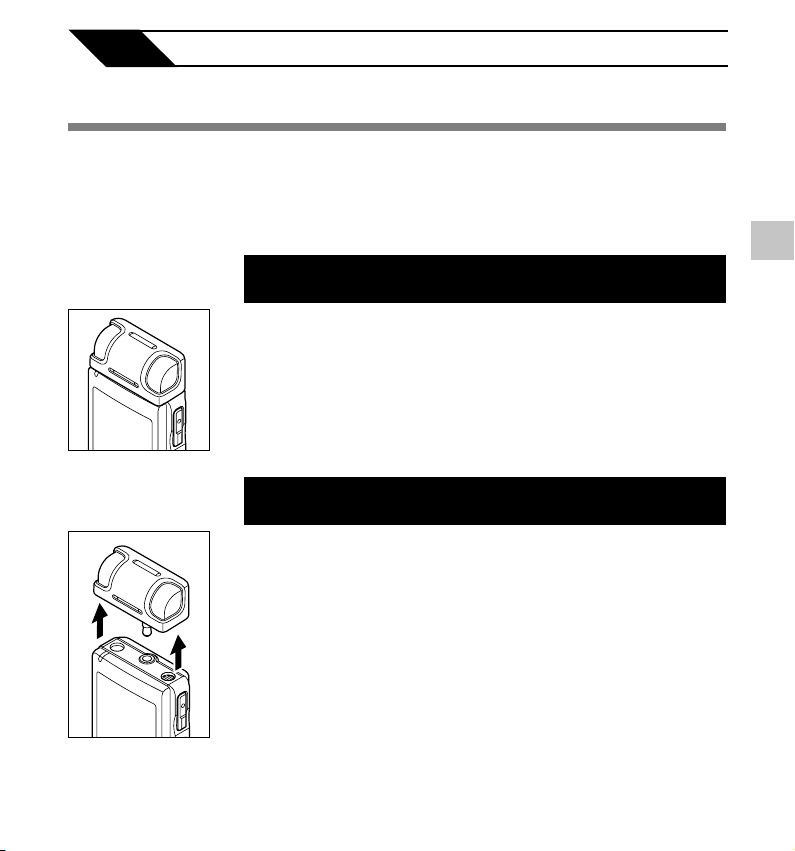
2
О записи
Перед началом записи
Данный диктофон имеет широкий диапазон опций записи, он оснащен специальным
стереофоническим микрофоном, встроенным монофоническим микрофоном и специальным
устройством дистанционного управления (прилагается только в комплекте поставки DS-50).
Выбирайте способ записи в соответствии с Вашими потребностями.
Стереофоническая запись с помощью специального
стереофонического микрофона
Подсоедините стереофонический микрофон к гнезду MIC/
REMOTE на диктофоне, чтобы выполнять стереофоническую
запись в режимах ST XQ и ST HQ или монофоническую запись
в режимах HQ, SP, и LP.
Подсоедините специальный стереофонический
микрофон к гнезду MIC/REMOTE на диктофоне.
Монофоническая запись с помощью встроенного
монофонического микрофона
Даже если специальный стереофонический микрофон не
подсоединен, Вы все еще можете вести запись с помощью
встроенного в диктофоне микрофона.
Отсоедините специальный стереофонический
микрофон от диктофона.
..........................................................................................................
Примечания
• Если во время отсоединения специального стереофонического микрофона
запись велась в режиме ST XQ или ST HQ, то запись станет монофонической
записью через встроенный микрофон, и на Левом канале (Lch) и Правом
канале (Rch) будет записываться одинаковый звук.
• Останавливайте диктофон перед подсоединением или отсоединением
микрофона.
2
Перед началом записи
23
Page 24
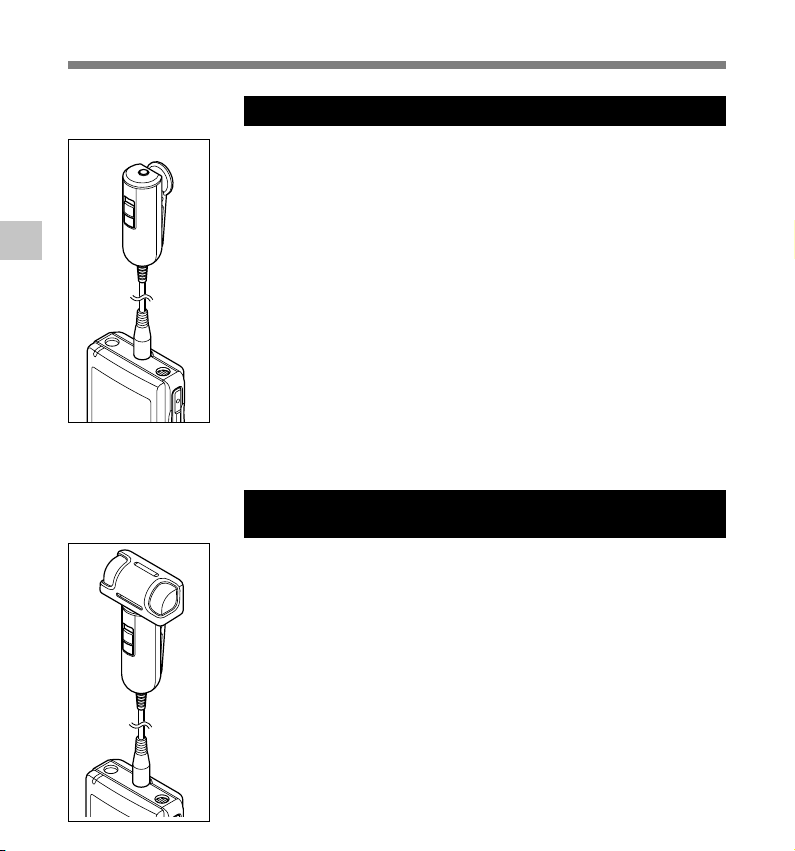
Перед началом записи
2
Перед началом записи
24
Использование устройства дистанционного управления
Подсоедините устройство дистанционного управления к гнезду
MIC/REMOTE на диктофоне, чтобы управлять диктофоном с
помощью устройства дистанционного управления.
Подсоедините специапьное чстройство дистанционного
управления MIC/REMOTE к гнезду MIC/REMOTE на
диктофоне.
Пользуйтесь переключателем REC/STOP на специальном устройстве
➥
дистанционного управления, чтобы начинать и останавливать запись
через встроенный микрофон диктофона. (☞ стр.25)
..........................................................................................................
Примечания
• Даже когда к диктофону подключено устройство дистанционного управления,
кнопки на диктофоне активны.
• Даже когда диктофон находится в режиме Hold (☞ стр.16), переключатель REC/
STOP на устройстве дистанционного управления работает.
• Если Вы установите переключатель на специальном устройстве дистанционного
управления в положение STOP и нажмете кнопку REC на диктофоне, диктофон
начнет запись через микрофон, подсоединенный к специальному устройству
дистанционного управления. Запись не будет сделана, если к специальному
устройству дистанционного управления не был подсоединен микрофон.
Использование устройства в качестве дистанционно
управляемого стереофонического микрофона
Если специальный стереофонический микрофон отсоединить
от диктофона и подсоединить к гнезду Mic на устройстве
дистанционного управления, его можно использовать как
дистанционно управляемый стереофонический микрофон.
Подсоедините специальный стереофонический микрофон
к гнезду Mic на устройстве дистанционного управления.
Пользуйтесь переключателем REC/STOP на специальном
➥
устройстве дистанционного управления, чтобы начинать и
останавливать запись на диктофон. (☞ стр.25)
..........................................................................................................
Примечания
• Даже когда к диктофону подключено устройство дистанционного
управления, кнопки на диктофоне активны.
• Поверните переключатель на устройстве дистанционного управления в положение
Stop и нажимайте кнопку REC на диктофоне, чтобы начинать и останавливать
запись через дистанционно управляемый стереофонический микрофон.
Page 25
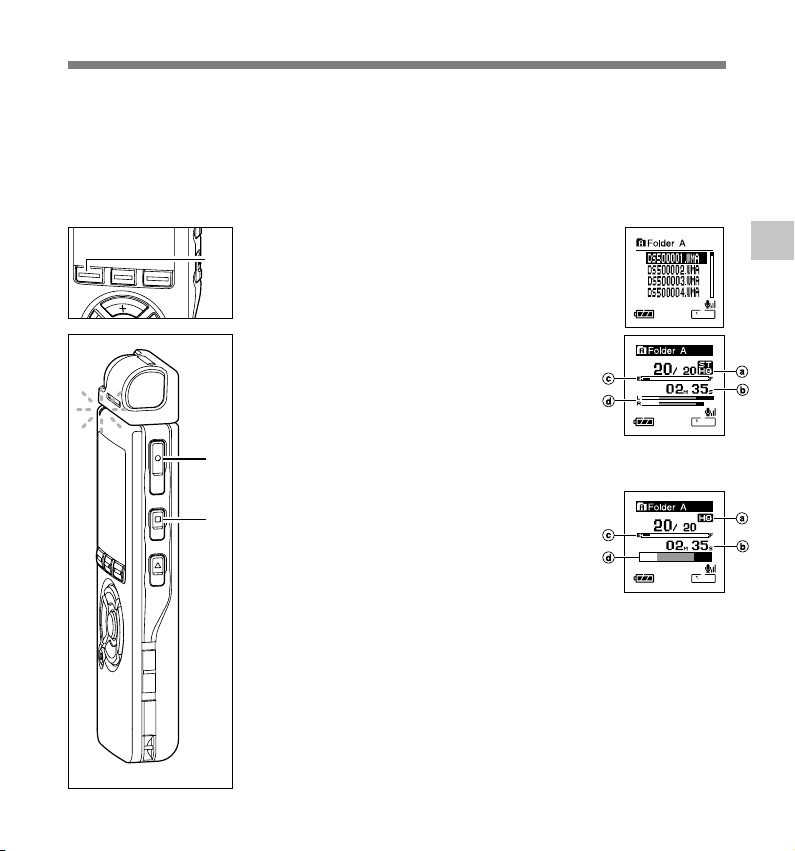
Запись
Перед началом записи выберите папку из папок для звуковых записей с A по E. Эти папки
могут использоваться для разделения записей по их характеру; например, ПапкаAможет
быть использована для хранения частной информации, в то время как папка B может быть
использована для помещения в нее деловой информации. Bкаждую папку может быть записано
до 199 сообщений.
Вновь записываемые аудиоданные сохраняются в качестве последнего файла в выбранной папке.
1
2
3
Нажимая кнопку FOLDER, выберите
папку для сохранения записи.
1
С каждым нажатием кнопки FOLDER
происходит цикличное переключение
папок. (☞ стр.20)
Нажмите кнопку REC для начала
записи.
2
Индикаторный сигнал записи/
воспроизведения загорится красным
цветом. Поверните встроенный микрофон
в направлении для записи.
Направьте микрофон на источник звука для
записи. Экран дисплея меняется в
зависимости от режима записи (☞стр.30).
Когда к диктофону подсоединено устройство
дистанционного управления, переключатель
REC/STOP на устройстве дистанционного
управления работает так же, как кнопки REC
и STOP на диктофоне.
a Текущий режим записи
b Продолжительность записи
c Индикатор оставшейся памяти (строка E/F)
(на шкале указывается оставшаяся память)
d
Измеритель уровня (изменяется в соответствии с
громкостью записываемого звука)
Каждый раз с нажатием кнопки Display во время записи, в
месте, указанном b, происходит переключение между
индикацией “Продолжительность записи” и “Осталось
времени записи”.
Остановите запись нажав кнопку STOP.
Дисплей в режиме
стереофонической
записи
Дисплей в
режиме
монофонической
записи
3
2
Запись
25
Page 26
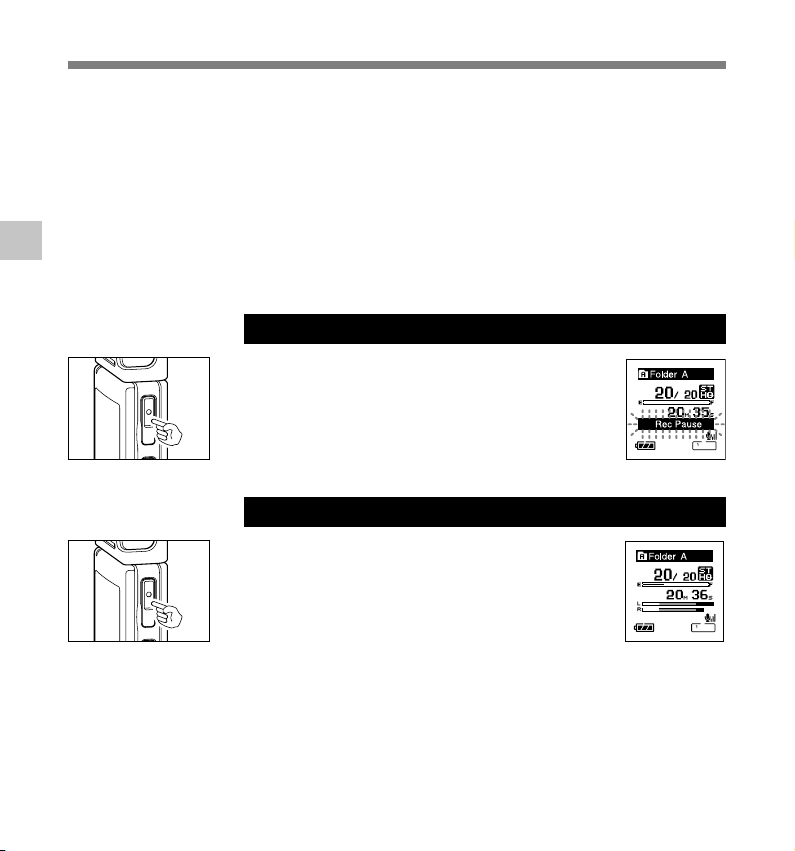
Запись
Примечания
• Если Вы выберете папку кроме папок с A по E и нажмете кнопку REC, то на экране отобразится
сообщение “Illegal Folder”. Выберите папку из папок с A по E и начните запись снова.
• Для обеспечения записи с самого начала начните говорить после того, как Вы увидите включенным
красный индикаторный сигнал записи/воспроизведения.
•Когда оставшееся время записи достигнет 60, 30 и 10 секунд, прозвучит сигнал.
• Если оставшееся время записи менее 60 сек, индикаторный сигнал записи/воспроизведения
2
начнет мигать красным. Если время записи уменьшается до 30 или 10 сек, индикаторный сигнал
начнет мигать быстрее.
• Сообщения “Memory Full” или “Folder Full” появятся, когда память, отведенная под файлы, будет
Запись
заполнена. Удалите ненужные файлы перед продолжением записи. (☞ стр.63)
Пауза
Нажмите кнопку REC во время записи.
На дисплее появится мигающее сообщение
➥
“Rec Pause”.
• Если оставить диктофон в режиме паузы на 120
и более минут, произойдет остановка записи.
Возобновление записи
Снова нажмите кнопку REC.
Запись продолжится с момента, в который
➥
была прервана.
26
Page 27
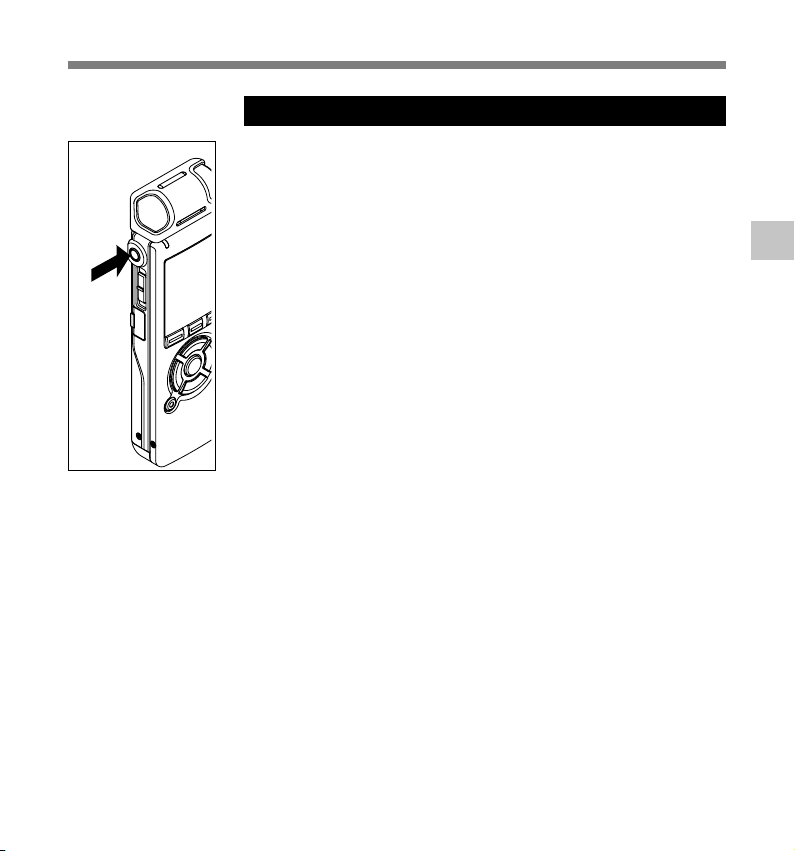
Запись
Прослушивание во время записи аудио
Если перед записью Вы подключите наушники к гнезду
диктофона, Вы сможете слышать записываемый звук.
Громкость звука можно отрегулировать при помощи кнопок
VOLUME (+) или VOLUME (–).
К гнезду
(EAR)
питания
Подсоедините наушники к гнезду EAR на диктофоне
После начала записи Вы через наушники сможете слышать
➥
записываемый звук. При подсоединенных наушниках звуки
из динамиков издаваться не будут.
..........................................................................................................
Примечания
• Уровень записи не может быть отрегулирован с использованием
кнопки громкости.
• При использовании наушников НЕ устанавливайте слишком высокую
громкость- это может повредить Ваш слух.
• Не подносите наушники к микрофону, поскольку это может вызвать
дребезжащие помехи.
2
Запись
27
Page 28

Использование функции голосовой
активации записи (VCVA)
Когда микрофон определяет, что уровень звука достиг предварительно установленного
уровня, встроенная функция голосовой активации записи (VCVA) автоматически начнет
запись и остановит ее, когда уровень звука станет ниже.
Функция VCVA увеличивает время записи и экономит память, останавливая диктофон в
периоды молчания, что делает воспроизведение более эффективным.
Когда диктофон остановлен или во
2
Использование функции голосовой активации записи
2
4
1
3
время записи, нажмите и удерживайте
1
кнопку MENU в течение 1 секунды
или дольше.
Откроется меню. (☞ стр.91, 93)
Нажатием кнопки + или –
выберите позицию “VCVA”.
2
Нажатием кнопки OK или 9.
Начнется процесс установки VCVA.
3
Нажатием кнопки + или – выберите
позицию “On” (включено) или
4
“Off”(выключено).
On: Начапо записи в режиме VCVA.
Off:
Продопжение записи в нормальном режиме.
Если была выбрана позиция “On”, на
дисплее появится индикатор VCVA.
a
Индикатор VCVA (голосовая активация записи)
28
6
5
Нажмите кнопку OK завершите
установку.
5
При нажатии кнопки 0установка
отменяется, и выполняется возврат к
экрану меню.
Закройте меню нажмите кнопку STOP.
Если произойдет возврат к экрану меню
6
во время записи, нажмите кнопку
чтобы закрыть экран меню.
0 ,
Page 29
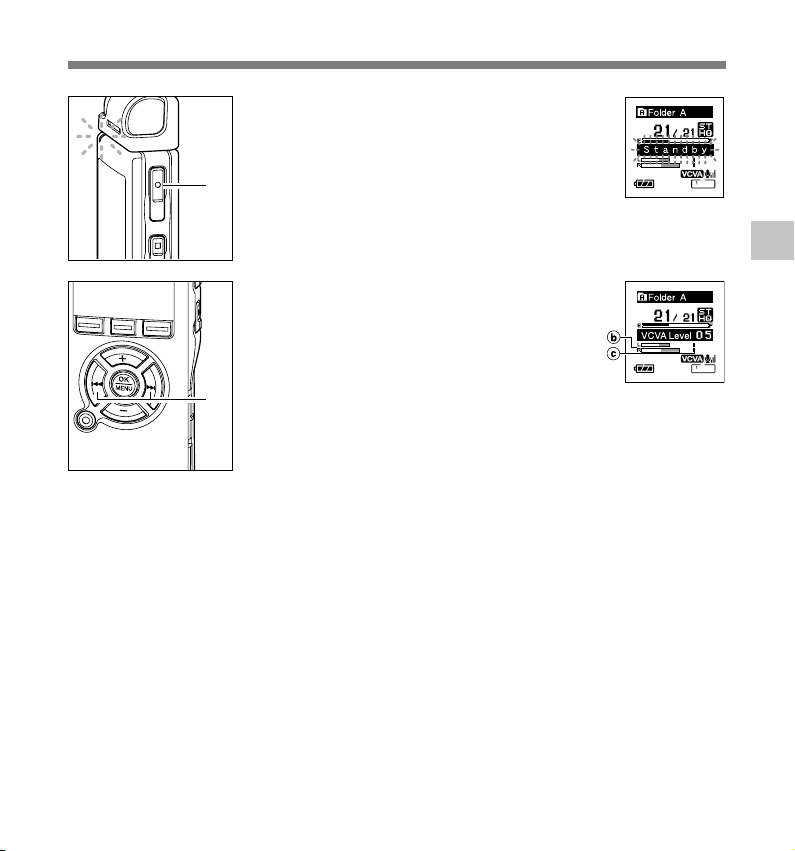
Использование функции голосовой активации записи (VCVA)
Нажмите кнопку REC, чтобы начать
запись.
7
Когда уровень звука станет ниже
установленного значения, запись
7
8
..................................................................................................................................................
Примечания
• Уровень звука активации начала/окончания записи также зависит от выбранной
чувствительности микрофона. (☞ стр.31)
• Если окружающим шум слишком громкий, чувствительность VCVA можно настроить в
соответствии с ситуацией записи.
•Рекомендуется предварительно проверить работу функции и настроить уровень звука активации
для обеспечения успешной записи.
автоматически перейдет в режим паузы
приблизительно через 1 секунду, и на
дисплее появится сообщение “Standby” (ожидание).
Индикаторный сигнал записи/воспроизведения загорится
красным при начале записи и будет мигать в режиме паузы.
Нажатием кнопки 9 или 0
настройте уровень звука, при котором
8
будет активироваться режим паузы.
Уровень звука для паузы может
устанавливаться на 15 различных значений.
Чем больше это значение, тем выше чувствительность к
звуку. При самом большом значении запись начнется даже
при очень слабом звуке.
Уровень звука для паузы в функции VCVA может
настраиваться в соответствии с уровнем окружающих
(фоновых) шумов.
b Измеритель уровня (изменяется в соответствии с громкостью
записываемого звука)
c Стартовый уровень (перемещается вправо/влево в соответствии
с установленным уровнем)
2
Использование функции голосовой активации записи
29
Page 30
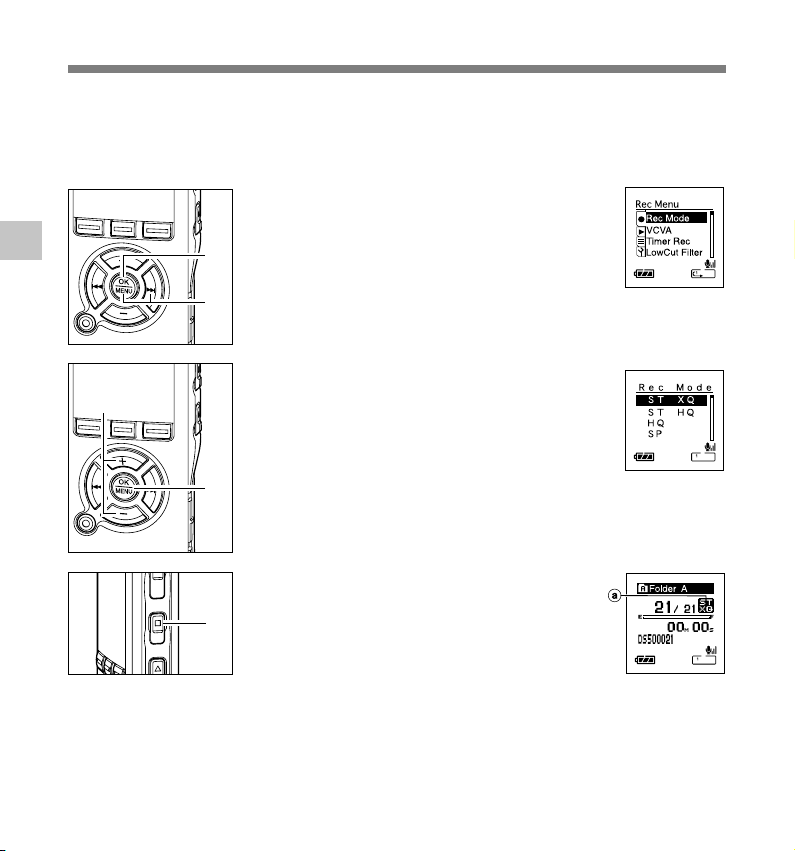
Режимы записи (Rec Mode)
Вы можете выбрать режим ST XQ (стереофоническая запись звука сверхвысокого
качества) и ST HQ (стереофоническая запись звука высокого качества), HQ (запись звука
высокого качества), SP (стандартная запись) и LP (длительная запись).
Когда диктофон остановлен, нажмите
и удерживайте кнопку MENU в
1
2
Режимы записи
1
2
3
4
5
течение 1 секунды или дольше.
На дисплее появится сообщение “Rec
Mode”. (☞ стр.91, 93)
Нажатием кнопки OK или 9.
Начнется процесс установки режима записи.
2
Нажатием кнопки + или –
выберите “ST XQ”, “ST HQ”, “HQ”,
3
“SP” или “LP”.
Нажмите кнопку OK завершите
установку.
4
При нажатии кнопки 0 установка
отменяется, и выполняется возврат к экрану
меню.
Закройте меню нажмите кнопку
STOP.
5
a Индикатор режима записи
Чтобы проверить значения “Свободно памяти”
и “Осталось времени записи” в выбранном
режиме записи, нажмите кнопку STOP, когда
диктофон остановлен.
30
Page 31

Чувствительность микрофона
Чувствительность микрофона может изменяться в соответствии с потребностями записи.
Когда диктофон остановлен
или во время записи,
передвигая переключатель Mic
Sense, выберите настройку
чувствительности микрофона
из “LECTURE”, “CONF”, и “DICT”.
С каждым переключением настройки,
на экране переключается индикация
настройки чувствительности.
LECTURE( ): Режим самой высокой
чувствительности записи – подходит для
конференций с большим числом
присутствующих и записи звука на
расстоянии или низкого уровня
громкости.
CONF( ): Подходит для записи на
встречах и семинарах с небольшим
числом присутствующих.
DICT( ): Режим самой низкой
чувствительности – подходит для
диктовки.
a Индикация чувствительности микрофона
..................................................................................................................................................
Примечания
• Если голос говорящего должен быть записан четко, установите диктофон в режим DICT (диктовки). Если
дыхание говорящего прямо попадает в микрофон, это может вызывать помехи, поэтому во время записи
держите микрофон немного ниже рта говорящего (на расстоянии 5 – 10 см).
• Если фоновые шумы очень сильны и не позволяют сделать четкую запись даже в режиме DICT
(диктовки), рекомендуется использовать монофонический микрофон с подавлением шумов ME12.
(продается отдельно. ☞стр.151)
2
Чувствительность микрофона
31
Page 32

Установка фильтра низких частот
(LowCut Filter)
Диктофон имеет функцию фильтра низких частот (Low Cut Filter), позволяющую
подавлять низкочастотные звуковые помехи и записывать голос более четко. Эта
функция уменьшает помехи от работы систем воздушного кондиционирования,
проекторов и другие подобные помехи.
Когда диктофон остановлен или
2
Установка фильтра низких частот
2
1
4
3
32
во время записи, нажмите и
1
удерживайте кнопку MENU в
течение 1 секунды или дольше.
Откроется меню. (☞ стр.91, 93)
Нажатием кнопки + или –
выберите позицию “LowCut Filter”.
2
Нажатием кнопки OK или 9.
Начнется процесс установки фильтра
3
низких частот (Low Cut Filter).
Нажатием кнопки + или –
выберите позицию “On”(включено)
4
или “Off”(выключено).
On: фильтр низких частот (LowCut Filter)
будет включен.
Off: фильтр низких частот (LowCut Filter)
будет выключен.
Если переход к экрану меню происходит во время записи,
передвиньте курсор и переключение фильтра низких частот (Low
Cut Filter) On/Off будет выполняться в соответствии с положением
курсора, позволяя проверить эффект с помощью монитора
записи. (☞стр.27)
Когда фильтр установлен на “On”, на экране дисплея
отображается .
a Индикатор фильтра низких частот
Page 33

Установка фильтра низких частот(LowCut Filter)
Нажмите кнопку OK завершите
установку.
5
6
При нажатии кнопки 0 установка
отменяется, и выполняется возврат к
экрану меню.
5
Закройте меню нажмите кнопку
STOP.
6
Если произойдет возврат к экрану меню
во время записи, нажмите кнопку 0
чтобы закрыть экран меню.
Рекомендуемые настройки для условий записи
Рекомендуемые настройки
Условия записи
Конференции с большим числом
присутствующих и лекции в
больших помещениях
Встречи и деловые переговоры с
небольшим числом присутствующих
Диктовка с множеством
фоновых шумов
Музыка, пение птиц, звуки
поезда
Диктовка в тихом месте
Микрофон
Специальный
стереофонический
микрофон
(ME53S)
Особых рекомендаций нет. Выберите установку для записи.
*1: Установите значение чувствительности микрофона в соответствии
Режимы
записи
STXQ
STXQ, STHQ
STXQ, STHQ,
HQ
STXQ
с уровнем громкости записываемого источника.
Чувствительность
микрофона
LECTURE
CONF
DICT
Чувствительность
микрофона *1
Установка
фильтра
низких частот
On
Off
2
Установка фильтра низких частот
33
Page 34

Запись с внешнего микрофона или других устройствo
Могут быть подсоединены внешний микрофон или другие устройства, с помощью
которых может быть записан звук.Выполните подсоединение к устройству, которое
будет использоваться, следующим образом.
2
Запись с внешнего микрофона или других устройствo
34
К гнезду
(MIC)
микрофона
Запись с помощью внешнего микрофона
Подсоедините внешний микрофон к гнезду MIC на
диктофоне или на специальном устройстве дистанционного
управления, подсоединенном к диктофону.
Если внешний микрофон подсоединен к гнезду MIC (микрофона)
на диктофоне, встроенный микрофон функционировать не будет.
Совместимые внешние микрофоны (приобретается отдельно)
● Стереофонический микрофон: ME51S
Встроенный микрофон с мембраной большого диаметра позволяет
вести высокочувствительную стереофоническую запись.
Стереофоническая запись возможна только в режимах STXQ или
STHQ.
● Высокочувствительный монофонический микрофон с
подавлением шумов: ME52
Этот микрофон используется для записи звуков на расстоянии с
понижением влияния окружающих шумов.
● Монофонический микрофон с подавлением шумов: ME12
(Микрофон для диктовки)
Используется для получения чистой записи Вашего голоса за счет
эффекта снижения влияния окружающих шумов.
●
Микрофон в виде булавки для галстука: ME15 (монофонический)
Маленький скрытый микрофон с зажимом для галстука.
● Устройство приема входящих телефонных звонков: TP7
(монофонической)
Микрофон типа головного телефона вставляется в ухо при разговоре.
Голос или разговор по телефону может быть хорошо записан.
Если пункт меню “Ext. Input” (☞стр.79) установлен на
значение “Auto”, диктофон автоматически определит,
является подсоединенный микрофон стереофоническим
или монофоническим, и будет установлен соответствующий
режим записи.
Page 35

EAR
К гнезду (MIC)
микрофона
Запись с внешнего микрофона или других устройствo
Запись звука других устройств
данным диктофоном
Звук можно записать с другого устройства, если
соединить его аудиовыход (гнезду питания) с
гнездом микрофона данного диктофона с помощью
специального кабеля (приобретается отдельно
KA333) (☞ стр.159).
EA
V
R
O
L
U
M
E
К разъему
аудиовыхода
другого
устройства
2
Запись с внешнего микрофона илидругих устройствo
К разъему
аудиовхода
другого
устройства
Запись звука данного диктофона
другими устройствами
Звук данного диктофона может быть записан на другие
устройства, если соединить аудиовход (гнезду
микрофона)другого устройства с гнездом наушников
данного диктофона с помощью соединительного шнура
(приобретается отдельно KA333) для перезаписи.
К гнезду (EAR)
питания
..................................................................................................................................................
Примечания
• Для перезаписи звука используйте продающийся отдельно соединительный кабель (KA333),
чтобы подключить диктофон к другим устройствам.
• Тонкая настройка уровней входа не может быть выполнена на данном диктофоне. Когда Вы
подсоедините внешнее устройство, выполните тестовую запись и отрегулируйте уровень выхода
внешнего устройства.
• Может использоваться микрофон со штекерным питанием, использующий в качестве источника
питания данный диктофон.
35
Page 36

Запись по таймеру (Timer Rec)
3,5
Запись по таймеру является функцией, предназначенной для выполнения записи в
установленное время. Вы можете запрограммировать до 3 желаемых настроек (Preset
1-3) (“On/Off”, “Day”, “Time”, “Rec Mode”, “Folder” и “Mic Sense”).
Когда диктофон остановлен, нажмите
и удерживайте кнопку MENU в
1
1
течение 1 секунды или дольше.
Откроется меню. (☞ стр.91, 93)
Нажатием кнопки + или –
выберите позицию “Timer Rec”.
2
Нажатием кнопки OK или 9.
Начнется процесс установки записи по таймеру.
3
Нажатием кнопки + или – выберите
номер предварительной настройки.
4
Нажмите кнопку DISPLAY чтобы вызвать на
экран индикацию “Day” и “Time” для
предварительной настройки, на которую
указывает курсор.
Нажатием кнопки OK или 9.
2
2
Запись по таймеру
4
3,5
3,5
5
Нажмите кнопку + или – , чтобы
выбрать позицию для установки.
6
Выберите пункты, которые Вы желаете
6
7
36
установить, из настроек “On/Off”, “Day”,
“Time”,“Rec Mode”, “Folder”, и “Mic Sense”.
Выберите “Finish”, чтобы завершить установку
и вернуться к экрану выбора номера
предварительной настройки в шаге 4.
Нажмите кнопку OK или 9 , чтобы
перейти к соответствующей установке.
7
Описание настройки каждой из установок
стр.37 и стр.38.
Page 37

Запись по таймеру (Timer Rec)
1
1
Установка “On/Off”
1 Нажатием кнопки + или – выберите
“On” или “Off”.
On: Установка применяется.
2
2
1
2
3
Off: Установка не применяется.
2 Нажмите кнопку OK, чтобы выйти из экрана
выбора “On/Off”.
Установка “Day”
1 Нажатием кнопки + или – выберите “Only once”,
“Everyday”, или “Every week”.
Only once: Выполняет запись один раз в
установленное время.
Everyday: Выполняет запись каждый день в
установленное время.
Every week: Выполняет запись в установленное
время в заданный день недели.
Выберите “Every week” и нажмите кнопку OK или
9, чтобы перейти к выбору “Day”. Нажатием
кнопки + или – выберите желаемый день недели.
2 Нажмите кнопку OK, чтобы выйти из экрана
выбора “Day”.
Установка “Time”
1 Нажмите кнопку 9 или 0 , чтобы выбрать
“Hour” и “Minute” для начала записи и “Hour”
и “Minute” для остановки записи.
2 Для установки нажмите кнопку + или –.
3 Нажмите кнопку OK, чтобы выйти из экрана
выбора “Time”.
2
Запись по таймеру
37
Page 38

Запись по таймеру (Timer Rec)
1
2
2
Запись по таймеру
1
2
1
2
Установка “Rec Mode”
Запись по таймеру начнется в установленном
режиме записи, в независимости от текущего
режима записи. (☞ стр.30)
1 Нажатием кнопки + или – выберите режим
записи.
2 Нажмите кнопку OK, чтобы выйти из экрана
выбора “Rec Mode”.
Установка “Folder”
1 Нажмите кнопку + или – для выбора папки,
в которой будут храниться записи.
2 Нажмите кнопку OK, чтобы выйти из экрана
выбора “Folder”.
Установка “Mic Sense”
Запись по таймеру начнется в заданном
режиме чувствительности микрофона, в
независимости от текущей настройки
чувствительности микрофона. (☞ стр.31)
1 Нажатием кнопки + или – выберите “Lecture”,
“Conference”, или “Dictation”.
2 Нажмите кнопку OK, чтобы выйти из экрана
выбора “Mic Sense”.
38
Page 39

1
2
9
Запись по таймеру (Timer Rec)
Завершение установки.
1 Нажатием кнопки + или – выберите
8
позицию “Finish”.
2 Нажмите кнопку OK завершите
установку.
Запрограммированные установки будут заданы
и экран вернется в меню выбора номера
предварительной настройки. Если установка
On/Off настроена на On, на экране появится
индикация и (Индикатор таймера).
Нажатие кнопки 0 без нажатия кнопки OK
отменяет все установки и возвращает экран к
меню выбора номера предварительной
настройки.
a Индикатор таймера
Чтобы выполнить установки для других
номеров предварительной настройки,
повторите шаги с 4 по 8.
Закройте меню нажмите кнопку
STOP.
9
2
Запись по таймеру
39
Page 40

Запись по таймеру (Timer Rec)
Примечания
• Если диктофон используется в предварительно установленное время, запись по таймеру начнется
сразу после остановки диктофона.
• Запись по таймеру начнется в заданное время, даже если питание диктофона выключено или
диктофон установлен в режим Hold.
• Если для всех трех предварительных настроек для записи по таймеру задано одно и то же
время начала записи, “Preset 1” имеет самый высокий, “Preset 3”– самый низкий уровень
2
приоритета.
• Если время начала записи по таймеру и время сигнального воспроизведения (☞ стр.59)
Запись по таймеру
установлены на одинаковые значения, приоритет отдается записи по таймеру.
• Если заряд батареек закончится во время выполнения записи по таймеру диктофон остановит
запись. Проверьте заряд батареек перед началом записи по таймеру.
• Установка переключателя чувствительности микрофона во время записи по таймеру отменяется.
• Если “Time&Date”(“Время/дата”) установлены неправильно, Вы не сможете установить желаемое
время для записи по таймеру, поэтому перед установкой записи по таймеру убедитесь в том, что
настройки для “Time&Date” выполнены корректно. Если настройки выполнены неправильно,
переустановите “Time&Date”. (☞ стр.18)
40
Page 41

3
О воспроизведении
Воспроизведение
Диктофон может воспроизводить файлы в форматах WMA и MP3. Для воспроизведения
файла, записанного другими устройствами, необходимо передать (скопировать) его с
компьютера. (☞ стр.112)
Файлы, сохраненные в папке Audible, могут воспроизводиться в режиме Audible.
Описание работы в режиме Audible см. стр.145.
1
2
Нажмите кнопку FOLDER выберите
папку.
1
Каждый раз с нажатием кнопки FOLDER
выполняется цикличное переключение
между папками и отображается экран
Список. (☞ стр.20)
Нажатием кнопки + или – выберите
файл, который хотите воспроизведения.
2
При нажатии кнопки 9 открывается
экран Файл.
Нажатием кнопки 9 или 0 выберите
файл в экране Файл.
Если Вы желаете вернуться из экрана
Файл к экрану Список или вернуться из
экрана Список к экрану Список более
высокого уровня, нажмите кнопку LIST.
Дисплей
списков
Дисплей файла
3
Воспроизведение
41
Page 42

Воспроизведение
Нажмите кнопку PLAY или OK,
чтобы начать воспроизведение.
3
Индикаторный сигнал записи/воспроизведения
загорится зеленым.
Для файлов, созданных другими
устройствами, кроме этого диктофона, на
экране дисплея отображается формат файла.
....MP3 файлов
....WMA файлов
3
Воспроизведение
4
3
5
..................................................................................................................................................
Примечания
• Воспроизводимые битрейты файлов составляют 5-256 Кбит/с в формате WMA и 8-256 Кбит/с в
формате MP3.
• Файлы MP3 с переменным битрейтом (в которых битрейт преобразования может изменяться)
42
могут не воспроизводиться корректно.
a Шкальный индикатор положения
воспроизведения
b Текущее время воспроизведения
c Название файла
d Индикатор формата файла
Нажатием кнопки + или – для выбора
надлежащей громкости звука.
4
Дисплей показывает уровень громкости.
Вы можете выбирать в пределах от 0 до
30.
e Измеритель уровня громкости
В любой нужный момент нажмите
кнопку STOP или OK чтобы
5
остановить воспроизведение.
Остановите воспроизведение файла в
любой точке.
Нажмите кнопку PLAY или OK, чтобы
начать воспроизведение с позиции, где оно
было остановлено.
Можно менять образцы дисплея. (☞ стр.82)
Образцы, указанные в этом руководстве, установлены по
умолчанию.
Page 43

Воспроизведение
Ускоренная перемотка вперед
Нажмите и удерживайте кнопку 9, когда
диктофон остановлен.
Перемотка остановится, когда Вы
➥
отпустите кнопку. Нажмите кнопку PLAY
или OK, чтобы начать воспроизведение с
позиции, где оно было остановлено.
a Продолжительность файла
Нажмите и удерживайте нажатой кнопку 9
во время воспроизведения файла.
Когда Вы отпустите кнопку 9, диктофон
➥
возобновит нормальное воспроизведение.
• Если в середине файла имеется индексная или временная пометка
(☞ стр.66), диктофон остановится в позиции установленной пометки.
• Диктофон остановится, когда достигнет конца файла. Продолжайте удерживать
кнопку 9, чтобы продолжить перемотку с начала следующего файла.
Ускоренная перемотка назад
Нажмите и удерживайте кнопку 0, когда
диктофон остановлен.
Перемотка остановится, когда Вы отпустите
➥
кнопку. Нажмите кнопку PLAY или OK, чтобы
начать воспроизведение с позиции, где оно
было остановлено.
a Продолжительность файла
Нажмите и удерживайте кнопку 0 во время
воспроизведения файла.
Когда Вы отпустите кнопку
➥
возобновит нормальное воспроизведение.
• Если в середине файла имеется индексная или временная пометка (☞ стр.66),
диктофон остановится в позиции установленной пометки.
• Диктофон остановится, когда достигнет начала файла. Продолжайте
удерживать кнопку 0, чтобы продолжить обратную перемотку с конца
предыдущего файла.
• Если Вы нажмете и будете удерживать кнопку 0 , когда диктофон
остановлен в начале первого файла, диктофон начнет быструю перемотку
назад, начиная с конца последнего файла.
0, диктофон
3
Воспроизведение
43
Page 44

Воспроизведение
3
Воспроизведение
Переход к началу файла
Нажмите кнопку 9 во время воспроизведения, ускоренного
воспроизведения или медленного воспроизведения.
Диктофон перейдет в начало следующего файла и начнет
➥
его воспроизведение с установленной прежде скоростью.
Нажмите кнопку 0 во время воспроизведения, ускоренного
воспроизведения или медленного воспроизведения.
Диктофон перейдет в начало воспроизводимого файла и начнет
➥
его воспроизведение с установленной прежде скоростью.*
Нажмите кнопку 0 2 раза во время воспроизведения для
ускоренного воспроизведения или медленного воспроизведения.
Диктофон перейдет в начало предыдущего файла и начнет
➥
его воспроизведение с установленной прежде скоростью.*
• Если в середине файла имеется индексная или временная пометка
(☞ стр.66), диктофон остановится в позиции установленной пометки.
* Если шаг перехода установлен на значение, отличное от пофайлового
перехода (☞ стр.46), диктофон будет выполнять F. Skip (переход
вперед) или R. Skip (переход назад) в течение установленного времени
перед воспроизведением.
44
Page 45

Воспроизведение
Прослушивание через наушники
Наушники могут быть подсоединены для прослушивания к
гнезду EAR.
➥Когда подсоединены наушники, звук из динамика не
поступает.
.......................................................................................................
Примечания
• Для предотвращения раздражающего воздействия на уши вставляйте
наушники после снижения уровня громкости.
• При прослушивании записей через наушники не устанавливайте
слишком высокую громкость. Это может повредить или ухудшить слух.
3
Воспроизведение
45
Page 46

Установка шага перехода (Skip Space)
Данная функция позволяет быстро переходить вперед (перемотка вперед) или назад
(перемотка назад) на новую позицию в воспроизводимом файле с заданным шагом. Эта
функция удобна, когда необходимо быстро перейти на другую позицию воспроизведения
или повторно воспроизвести короткие фразы.
Когда диктофон остановлен или во
2
3
Установка шага перехода
1
4
3
время воспроизведения, нажмите и
1
удерживайте кнопку MENU в течение
1 секунды или дольше.
Откроется меню. (☞ стр.91, 93)
Нажатием кнопки + или – выберите
позицию “Skip Space”.
2
Нажатием кнопки OK или 9.
Начнется процесс установки шага перехода.
3
Нажатием кнопки + или – выберите
позицию “F. Skip” или “R. Skip”.
4
F. Skip (быстрый переход вперед):
Диктофон выполняет быструю перемотку
вперед с заданным интервалом и начинает
воспроизведение.
R. Skip (быстрый переход назад): Диктофон
выполняет быструю перемотку назад с
заданным интервалом и начинает
воспроизведение.
Нажатием кнопки OK или 9.
Начинается установка шага.
5
5
46
Page 47

6
7
8
9
Установка шага перехода
Нажатием кнопки + или – выберите
шаг.
6
F. Skip: File Skip/10Sec/30Sec/1Min/5Min/
10Min
R. Skip: File Skip/1Sec/2Sec/3Sec/4Sec/
5Sec/10Sec/30Min/1Min/5Min/10Min
Нажатием кнопки OK завершите
установку.
7
При нажатии кнопки 0 установка
отменяется, и экран возвращается в
меню. Нажмите и удерживайте кнопку
OK в течение 1 секунды или дольше,
чтобы вернуться к экрану меню в шаге 1.
Закройте меню нажмите кнопку
STOP.
8
Если диктофон перейдет к экрану меню
во время воспроизведения, нажмите
кнопку 0, чтобы закрыть экран меню.
Нажмите кнопку 9 или 0 во
время воспроизведения файла.
9
Диктофон выполнит быстрый переход вперед
(перемотка вперед) или быстрый переход
назад (перемотка назад) с заданным
интервалом и начнет воспроизведение.
3
Установка шага перехода
..................................................................................................................................................
Примечание
•
Если в файле имеется индексная или временная пометка или пометка позиции завершения
воспроизведения ближе точки окончания установленного шага, диктофон выполнит переход
вперед/назад на позицию такой пометки.
47
Page 48

Изменение скорости воспроизведения (Play Speed)
Вы можете изменять скорость воспроизведения файла между 0,5 и 1,5 кратной скоростью с
шагом в 0,125 раза. Изменяйте скорость в соответствии с Вашими потребностями, например:
прослушивание записи встречи на быстрой скорости или повторение материала, который Вы
не уловили в языковом уроке, на медленной скорости. Тональность будет настроена
автоматически цифровым способом, обеспечивая естественное звучание голоса.
Изменение скорости воспроизведения
Нажмите кнопку PLAY во время
воспроизведения.
3
Изменение скорости воспроизведения
Изменение установки скорости воспроизведения
Вы можете изменить настройки для S. Play и F. Play.
1
Каждый раз с нажатием кнопки PLAY
происходит переключение скорости
1
воспроизведения.
Regular Play: Воспроизведение на
нормальной скорости.
S. Play (медленное воспроизведение):
Скорость воспроизведения понижается, и на экране включается
индикация (по умолчанию в 0,75 раза от обычной скорости).
F. Play (быстрое воспроизведение):
Скорость воспроизведения повышается, и на экране включается
индикация (по умолчанию в 1,5 раза быстрее обычной скорости).
Установленная скорость воспроизведения сохраняется, даже
если диктофон был остановлен. В следующий раз
воспроизведение начнется с этой скоростью.
48
1
Когда диктофон остановлен или во время
воспроизведения, нажмите и удерживайте кнопку
1
MENU в течение 1 секунды или дольше.
Откроется меню. (☞ стр.91, 93)
Page 49

Изменение скорости воспроизведения (Play Speed)
Нажатием кнопки + или –
выберите позицию “Play Speed”.
3
5
6
2
Нажатием кнопки OK или 9.
Начнется процесс установки скорости
3
воспроизведения.
Нажатием кнопки + или – выберите
позицию “S. Play” или “F. Play”.
4
Нажатием кнопки OK или 9.
Начинается настройка установок для
5
“S. Play” и “F. Play”.
Нажимайте кнопку + или – для
установки скорости воспроизведения.
6
S. Play: x0.5, x0.625, x0.75, x0.875
F. Play: x1.125, x1.25, x1.375, x1.5
Если диктофон перейдет к экрану меню во
время воспроизведения, измените скорость
воспроизведения перемещением курсора.
2
4
3
Изменение скорости воспроизведения
7
Нажмите кнопку OK завершите
установку.
7
При нажатии кнопки 0 установка
отменяется, и экран возвращается в
меню. Нажмите и удерживайте кнопку
OK в течение 1 секунды или дольше,
чтобы вернуться к экрану меню в шаге 1.
49
Page 50

Изменение скорости воспроизведения
Закройте меню нажмите кнопку STOP.
Если диктофон перейдет к экрану меню во время
8
8
3
..................................................................................................................................................
Изменение скорости воспроизведения
Примечания
•Режимы S. Play и F. Play доступны, когда установлена функция голосового фильтра. (☞ стр.57)
•Режимы S. Play и F. Play недоступны, когда установлена функция подавления шума. (☞ стр.55)
• Во время ускоренного воспроизведения/медленного воспроизведения воспроизведение будет
монофоническим, даже если файл был записан в режиме стерео ST XQ или ST HQ.
воспроизведения, нажмите кнопку 0, чтобы закрыть
экран меню.
Так же как и в режиме нормального воспроизведения, в режимах
F. Play и S. Play Вы можете остановить воспроизведение, перейти
к началу файла или вставить индексную пометку. (☞ стр.66)
50
Page 51

Выбор режима воспроизведения (Play Mode)
Имеется 6 режимов воспроизведения. Вы можете выбрать между воспроизведением
файла, папки или всех файлов в диктофоне.
Когда диктофон остановлен или во
время воспроизведения, нажмите и
1
3
1
удерживайте кнопку MENU в течение
1 секунды или дольше.
Откроется меню. (☞ стр.91, 93)
Нажатием кнопки + или –
выберите позицию “Play Mode”.
2
Нажатием кнопки OK или 9.
Начинается установка режима
3
воспроизведения.
a Текущий режим воспроизведения
Нажатием кнопки + или – выберите
желаемый режим воспроизведения.
4
File ( ): Диктофон остановится после
завершения воспроизведения текущего файла.
File Repeat ( ): Повторное
воспроизведение текущего файла.
Folder ( ):
текущей папке и остановится после завершения воспроизведения
последнего файла.
Folder Repeat ( ):
в текущей папке.
All ( ): Диктофон выполнит непрерывное воспроизведение
всех файлов в диктофоне и остановится.
All Repeat ( ): Диктофон будет выполнять непрерывное
повторное воспроизведение всех файлов в диктофоне.
Диктофон выполнит воспроизведение файлов в
Непрерывное воспроизведение всех файлов
2
4
3
Выбор режима воспроизведения
51
Page 52

Выбор режима воспроизведения
Нажмите кнопку OK завершите
установку.
5
При нажатии кнопки 0 установка
6
3
Выбор режима воспроизведения
..................................................................................................................................................
Примечания
• В режиме “File”, когда воспроизведение достигает конца последнего файла в папке, на экране дисплея в
течение 2 секунд мигает “End”, и диктофон останавливается на начале последнего файла.
• В режиме “Folder”, когда воспроизведение достигает конца последнего файла в папке, на экране дисплея
в течение 2 секунд мигает “End”, и диктофон останавливается на начале первого файла в папке.
• В режиме “All”, после завершения воспроизведения последнего файла в папке, диктофон начнет
воспроизведение первого файла в следующей папке. Когда воспроизведение достигнет конца
последнего файла в диктофоне, на экране дисплея в течение 2 секунд будет мигать “End”, и
диктофон остановится на начале первого файла в диктофоне.
5
отменяется, и выполняется возврат к
экрану меню.
Закройте меню нажмите кнопку STOP.
Если диктофон перейдет к экрану меню
6
во время воспроизведения, нажмите
кнопку 0 чтобы закрыть экран меню.
Соответствующий установке значок
будет отображаться на экране дисплея.
b Выбранный режим воспроизведения
52
Page 53

Как начать повторное воспроизведение отрезка
Функция повторно воспроизводит фрагмент файла, который проигрывается.
Выберите файл, содержащий отрезок
записи, который вы хотите задать для
1
1
повторного воспроизведения, и
нажмите кнопку PLAY или OK.
Начнется воспроизведение файла.
Нажмите кнопку в позиции, с
которой Вы хотите начать повторное
2
воспроизведение отрезка.
На дисплее появится мигающее сообщение
“ End?”.
2
3
Даже если мигают “ End?”, изменение
скорости воспроизведения (☞ cтр.48),
быстрая перемотка вперед и назад (☞ cтр.43)
осуществляются также, как и при обычном воспроизведении,
и можно быстро переходить концу.
Если конец файла достигается в то время, как мигает
“ End?”, то это место становится конечным положением, и
начинается повторное воспроизведение.
Нажмите кнопку
позиции, в которой Вы хотите завершить
3
повторное воспроизведение отрезка.
На экране отобразится сообщение
“ Play”, и начнется повторное
воспроизведение. Диктофон будет
повторно воспроизводить отрезок до тех пор, пока
повторное воспроизведение отрезка не будет отменено.
Так же как и в режиме нормального воспроизведения, Вы
можете изменять скорость воспроизведения (☞ cтр.48) во
время выполнения повторного воспроизведения отрезка. Если
во время повторного воспроизведения отрезка вставляется
или удаляется индексная или временная пометка (☞ cтр.66),
повторное воспроизведение отрезка отменяется и диктофон
возвращается в режим нормального воспроизведения.
еще раз в
3
Как начать повторное воспроизведение отрезка
53
Page 54

Как начать повторное воспроизведение отрезка
ИкОЮТвО~ВЈВйБ@Б@
Отмена функции повторного воспроизведения отрезка
Нажмите кнопку OK.
При нажатии кнопки OK разблокируется Повторное
➥
воспроизведение и воспроизведение продолжается.
Нажмите кнопку STOP.
При нажатии кнопки STOP разблокируется Повторное
➥
3
Как начать повторное воспроизведение отрезка
воспроизведение и воспроизведение продолжается.
Нажмите кнопку 9.
➥Нажатие кнопки 9 отменяет режим повторного
воспроизведения отрезка и выполняет быструю перемотку
вперед и переход на начало следующего файла.
Нажмите кнопку 0.
➥ При нажатии кнопки 0 разблокируется Повторное
воспроизведение, быстрая перемотка назад и поиск к
началу текущего файла.
Нажмите кнопку .
Режим повторного воспроизведения отрезка отменяется
➥
и воспроизведение продолжается без повтора.
54
Page 55

Функция подавления шумов (Noise Cancel)
Если записываемый звук плохо слышен из-за шумной обстановки, отрегулируйте
установку уровня подавления шумов. Шум будет снижен и качество звука файла будет
улучшено.
Когда диктофон остановлен или во
время воспроизведения, нажмите и
1
3
1
удерживайте кнопку MENU в течение
1 секунды или дольше.
Откроется меню. (☞ стр.91, 93)
Нажатием кнопки + или –
выберите позицию “Noise Cancel”.
2
Нажатием кнопки OK или 9.
Начнется процесс Функция подавления
3
шумов.
Нажатием кнопки + или –
выберите позицию “High”,“Low”
4
или “Off”.
Уровни будут переключаться в следующей
очередности,“High” “Low” “Off”. Если
диктофон перейдет к экрану меню во
время воспроизведения, измените звук
воспроизведения перемещением курсора.
2
4
3
Функция подавления шумов
5
Нажмите кнопку OK завершите
установку.
5
При нажатии кнопки 0 установка
отменяется, и выполняется возврат к
экрану меню.
55
Page 56

Функция подавления шумов (Noise Cancel)
Закройте меню нажмите кнопку STOP.
Если диктофон перейдет к экрану меню во
6
время воспроизведения, нажмите кнопку 0
чтобы закрыть экран меню.
6
3
..................................................................................................................................................
Функция подавления шумов
Примечания
• Если Вы выбрали установку “Low” или “High”, она останется активной до установки в позицию “Off”.
•Подавление шумов не может использоваться во время ускоренного воспроизведения/медленного
воспроизведения. (☞ стр.48)
• Функция подавления шума недоступна, когда установлена функция голосового фильтра. (☞ стр.57)
На экране отобразится индикация .
a Индикатор подавления шума
56
Page 57

Установка голосового фильтра (Voice Filter)
В диктофоне имеется функция голосового фильтра, позволяющая обрезать звуки
низкочастотной и высокочастотно тональности во время нормального, быстрого или медленного
воспроизведения и обеспечивающая таким образом более чистое воспроизведение.
Когда диктофон остановлен или во
время воспроизведения, нажмите и
1
3
5
1
удерживайте кнопку MENU в течение
1 секунды или дольше.
Откроется меню. (☞ стр.51, 53)
Нажатием кнопки + или –
выберите позицию “Voice Filter”.
2
Нажатием кнопки OK или 9.
Начнется процесс установки голосового
3
фильтра.
Нажатием кнопки + или – выберите
позицию “On” или “Off”.
4
On: Го лосовой фильтр будет включен.
Off: Голосовой фильтр будет выключен.
Если диктофон перейдет к экрану меню во
время воспроизведения, измените звук
воспроизведения перемещением курсора.
Нажмите кнопку OK завершите
установку.
5
При нажатии кнопки 0 установка
отменяется, и выполняется возврат к
экрану меню.
2
4
3
Установка голосового фильтра
57
Page 58

Установка голосового фильтра (Voice Filter)
Закройте меню нажмите кнопку
STOP.
6
Если диктофон перейдет к экрану меню
6
3
..................................................................................................................................................
Установка голосового фильтра
Примечаниe
• Функция голосового фильтра недоступна, когда установлена функция подавления шума.
во время воспроизведения, нажмите
кнопку 0 чтобы закрыть экран меню.
Когда фильтр установлен на “On”, на
экране дисплея отображается .
a Индикатор голосового фильтра
58
Page 59

Функция сигнального воспроизведения (Alarm)
3,5
Функция сигнального воспроизведения воспроизводит выбранный файл в заранее
установленное время.
установленное время. Вы можете запрограммировать до 3 желаемых настроек (Preset 1-3)
(“On/Off”, “Day”, “Start Time”,“Volume”, “Alarm” и “Playback File”).
Когда диктофон остановлен, нажмите
2
4
1
3,5
3,5
и удерживайте кнопку MENU в
1
течение 1 секунды или дольше.
Откроется меню. (☞ стр.91, 93)
Нажатием кнопки + или –
выберите позицию “Alarm”.
2
Нажатием кнопки OK или 9.
Начнется процесс установки сигнального
3
воспроизведения.
Нажатием кнопки + или – выберите
номер предварительной настройки.
4
Нажмите кнопку DISPLAY чтобы вызвать
на экран индикацию “Day” и “Start Time”
для предварительной настройки, на
которую указывает курсор.
Нажатием кнопки OK или 9.
5
Нажмите кнопку + или – , чтобы
выбрать позицию для установки.
6
6
7
Выберите пункты, которые Вы желаете
установить, из настроек “On/Off” “Day”
“Start Time” “Volume” “Alarm”, и “Playback
File”. Выберите “Finish”, чтобы завершить
установку и вернуться к экрану выбора
номера предварительной настройки в
шаге 4.
Нажмите кнопку OK или 9 , чтобы перейти к
соответствующей установке.
7
Описание настройки каждой из установок стр.60 и стр.61.
3
Функция сигнального воспроизведения
59
Page 60

Функция сигнального воспроизведения (Alarm)
1
3
Функция сигнального воспроизведения
1
Установка “On/Off”
1 Нажатием кнопки + или – выберите
“On” или “Off”.
On: Установка применяется.
2
2
1
2
3
Off: Установка не применяется.
2 Нажмите кнопку OK, чтобы выйти из экрана
выбора “On/Off”.
Установка “Day”
1 Нажатием кнопки + или – выберите “Only once”,
“Everyday”, или “Every week”.
Only once: Сигнальное воспроизведение будет
выполнено только один раз в заданное время.
Everyday: Сигнальное воспроизведение будет
выполняться в заданное время каждый день.
Every week: Выполняет сигнальное воспроизведение
в установленное время в заданный день недели.
Выберите “Every week” и нажмите кнопку OK или
9, чтобы перейти к выбору “Day of the Week”.
Нажатием кнопки + или – выберите желаемый
день недели.
2
Нажмите кнопку OK , чтобы выйти из экрана
выбора “Day”.
Установка “Start Time”
1
Нажмите кнопку 9 или 0 , чтобы выбрать
“Hour” и “Minute” для начала записи и “Hour” и
“Minute” для начала сигнального воспроизведения.
2 Для установки нажмите кнопку + или –.
3 Нажмите кнопку OK, чтобы выйти из экрана
выбора “Start Time”.
60
Page 61

Функция сигнального воспроизведения (Alarm)
1
1
1
Установка “Volume”
1 Нажатием кнопки + или – настройте уровень
2
2
2
громкости.
2 Нажмите кнопку OK, чтобы выйти из экрана
выбора “Volume”. Нажмите кнопку PLAY, чтобы
проверить уровень громкости.
Установка “Alarm”
1 Нажатием кнопки + или – выберите оповещающий
сигнал из “Alarm1”, “Alarm2” и “Alarm3”.
2 Нажмите кнопку OK, чтобы выйти из экрана
выбора “Alarm”. Нажмите кнопку PLAY , чтобы
проверить оповещающий сигнал.
Установка “Playback File”
1 Нажатием кнопки + или – выберите “No File
Play”, или “File Select”.
No File Play: Звучит только оповещающий сигнал.
File Select: После того, как прозвучит
оповещающий сигнал, начнется воспроизведение
выбранного файла. Если Вы нажмете кнопку OK
или 9 , когда выбрана установка “File Select”,
отобразится экран установки файла для
сигнального воспроизведения.
С помощью кнопок + или – выберите папку
и нажмите кнопку OK или 9 , чтобы
перейти к экрану выбора файла.
Аналогичным образом, с помощью кнопок +
или – выберите файл.
2
Нажмите кнопку OK, чтобы выйти из экрана
выбора “Playback File”.
3
Функция сигнального воспроизведения
61
Page 62

Функция сигнального воспроизведения (Alarm)
Завершение установки.
1 Нажатием кнопки + или – выберите
8
позицию “Finish”.
2 Нажмите кнопку OK завершите
установку.
Запрограммированные установки будут заданы
и экран вернется в меню выбора номера
1
3
Функция сигнального воспроизведения
2
9
..................................................................................................................................................
Примечания
• Если выбрана установка “Everyday”, оповещающий сигнал будет звучать в заданное время каждый день до
тех пор, пока функция сигнального воспроизведения не будет отменена.
• Оповещающий сигнал будет звучать в течение 5 минут и затем прекратится. Даже если был выбран файл
для сигнального воспроизведения, во время звучания оповещающего сигнала он автоматически
воспроизводиться не будет.
• Если для всех трех предварительных настроек для воспроизведения по таймеру задано одно и то же время
начала воспроизведения, “Preset 1” имеет самый высокий, а “Preset 3” – самый низкий уровень приоритета.
• Если в заданное время диктофон используется или с ним выполняются какие-либо операции, то функция
сигнального воспроизведения активироваться не будет.
•
Оповещающий сигнал прозвучит в заданное время, даже в том случае, если питание диктофона выключено
или он находится в режиме Hold. Диктофон начинает воспроизведение выбранного файла при нажатии любой
кнопки и останавливает воспроизведение при нажатии кнопки STOP.
•
Если выбранный файл удаляется, воспроизведение файла не выполняется и звучит только оповещающий сигнал.
•
Если время начала записи по таймеру и время сигнального воспроизведения установлены на одинаковые
значения, приоритет отдается записи по таймеру.
• В случае форматирования диктофона произойдет также стирание данных оповещающего сигнала, поэтому
Вы не сможете установить оповещающий сигнал. (☞
Если данные оповещающего сигнала будут удалены, подсоедините диктофон к компьютеру и скопируйте
62
на диктофон звуковые данные оповещающего сигнала. (
предварительной настройки. Если установка
On/Off настроена на On, на экране появится
индикация и (Индикатор сигнала
оповещения).
Нажатие кнопки 0 без нажатия кнопки OK
отменяет все установки и возвращает экран к
меню выбора номера предварительной
настройки.
a Индикатор сигнала оповещения
Чтобы выполнить установки для других номеров
предварительной настройки, повторите шаги с 4 по 8.
Закройте меню нажмите кнопку
STOP.
9
стр.
74)
☞
стр.117 )
Page 63

Удаление и другие функции
4
Удаление
Удаление отдельных файлов
Выбранный файл может быть удален из папки.
Нажмите кнопку FOLDER выберите
папку.
1
1
2
3
Каждый раз с нажатием кнопки FOLDER
выполняется цикличное переключение
между папками и отображается экран
Список. (☞
Нажатием кнопки + или –
выберите файл, который хотите
2
удалить.
Нажмите кнопку ERASE.
Мигает индикатор “Cancel”.
3
Нажатием кнопки + выберите
позицию “Erase”.
4
стр.
20)
4
Нажмите кнопку OK .
5
На дисплее появится сообщение “File
5
Erase!” (удаление файла!), и начнется
удаление.
4
Удаление
При стирании файла появится индикация
“Erase Done” (удаление окончено). Номера
файлов будут переназначены.
{
63
Page 64

Удаление
Удаление всех файлов в папке
Все файлы, кроме защищенных.
Блокированный файл (☞ стр.68) и файлы только для считывания на компьютере, не
могут быть стерты.
Нажмите кнопку FOLDER, чтобы
выбрать папку, в которой Вы
1
хотите стереть все файлы.
Нажмите кнопку ERASE два раза.
Мигает индикатор “Cancel”.
2
Нажатием кнопки + выберите
позицию “All Erase”.
3
4
Удаление
1
2
3
64
4
Нажмите кнопку OK .
На дисплее появится сообщение“All
4
Erase!” (удалить все!), и начнется
удаление.
После удаления файлов появится
сообщение“Erase Done” (удаление окончено).
Блокированные файлы и файлы только для
считывания переприсваивают номера файлов
в возрастающем порядке, начиная с “1”.
{
Page 65

Удаление
Примечания
• Удаленный файл не восстанавливается.
• Блокированные файлы и файлы только для считывания на компьютере, не могут быть стерты.
(☞ стр.68)
• Если в течение 8 секунд на экранах “Cancel”, “Erase” или “All Erase” не выбирается никакой
операции, диктофон возвращается в состояние остановки.
• Выполнение удаления может занять более 10 секунд. Никогда не выключайте питание и не
удаляйте батарейки в течение этого времени, поскольку это может привести к повреждению
данных.
4
Удаление
65
Page 66

Индексные пометки и временные пометки
Если в файле установлены индексные и временные пометки, Вы можете быстро найти
нужное место, которое Вы хотите прослушать, в режиме быстрой перемотки вперед или
назад (☞ стр.43) либо, пользуясь функцией перехода на начало файла. (☞ стр.44)
Индексные пометки не могут быть поставлены в файлах, записанных на устройствах,
отличных от IC диктофонов производства Olympus, но вместо них можно поставить
временные пометки, чтобы временно запомнить желаемые позиции.
Создание индексной пометки или временной пометки
Нажмите кнопку INDEX во время
записи или воспроизведения для
1
1
создания индексной пометки или
временной пометки.
На экране появится номер пометки и будет
установлена индексная пометка или
временная пометка.
Даже после установки индексной или
временной пометки запись или
воспроизведение продолжится, и Вы можете
поместить новые индексные или временные
пометки в других позициях, пользуясь
аналогичным способом.
4
Индексные пометки и временные пометки
66
Page 67

Индексные пометки и временные пометки
Удаление индексной пометки или временной пометки
Чтобы удалить индексную или временную пометку, выполните описанную ниже процедуру.
Найдите индексную или временную
1
пометку, которую хотите удалить.
1
2
3
..................................................................................................................................................
Примечания
•В одном файле можно установить до 16 индексных и временных пометок. При попытке установить
свыше 16 индексных или временных пометок на экране появится сообщение “Index Full” для
индексных пометок или “Temp Full” для временных пометок.
•В защищенных файлах создание и удаление индексных и временных пометок невозможно. (☞
стр.68)
Нажатием кнопки 9 или 0
выберите индексную или временную
2
пометку, которую Вы хотите удалить.
Нажмите кнопку ERASE, когда на
дисплее в течение около 2 секунд
3
появится номер индекса или
номер временной.
Индексная пометка или временная
пометка будет стерта.
Номера индексных или временных пометок ниже удаленного
номера автоматически сдвинутся вверх.
Временные пометки являются временно устанавливаемыми
метками, поэтому они будут автоматически удалены, если Вы
перейдете к другому файлу, переключите диктофон в экран
Список или подсоедините диктофон к компьютеру.
4
Индексные пометки и временные пометки
67
Page 68

Защита файлов (Lock)
Защита файла предотвращает непреднамеренное удаление нужной информации.
При удалении всех файлов в папке защищенные файлы не удаляются. (☞ стр.64)
Нажатием кнопки FOLDER выберите
папку.
1
1
4
Защита файлов
68
4
6
2
3
5
Нажатием кнопки + или – выберите
файл, который хотите защитить.
2
Нажмите и удерживайте кнопку
MENU в течение 1 секунды или
3
дольше.
Откроется меню. (☞ стр.91, 93)
Нажимайте кнопку + или – до
появления на дисплее мигающего
4
сообщения “Lock”.
Нажатием кнопки OK или 9.
Начнется процесс установки защиты
5
файла.
Нажатием кнопки + или – выберите
позицию “On” или “Off”.
6
On: Защита файла и
предотвращение его удаления.
Off:
Снятие защиты с файла и
разрешение на его удаление.
Дисплей
списков
Page 69

Защита файлов (Lock)
Нажмите кнопку OK завершите
установку.
7
8
7
Закройте меню нажмите кнопку STOP.
a Индикатор защиты от удаления
8
Если файл защищен, на экране списка
файлов отображается индикатор защиты,
позволяющий удобно различать важные
файлы от других.
4
Защита файлов
69
Page 70
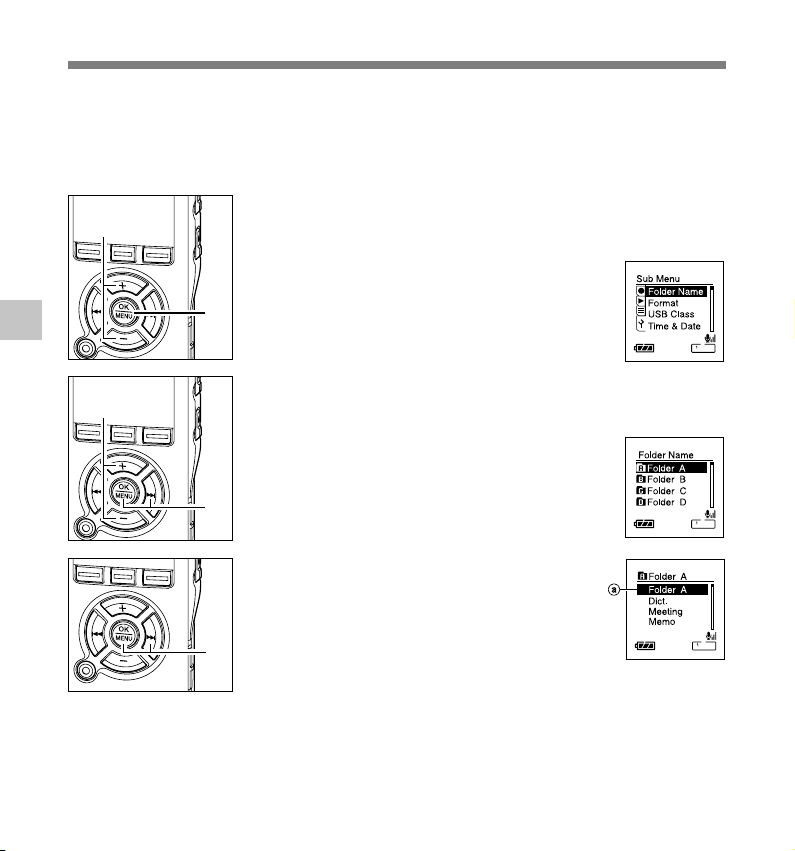
Изменение имени папки (Folder Name)
Вы можете изменять имена папок с Folder A по Folder E, предназначенных для
аудиозаписи, на имена, предустановленные в шаблоне (например, “Meeting”, “To Do”, или
“Memo”). Вы также можете изменять имена папок, зарегистрированные в шаблоне, с
помощью DSS Player. (☞ стр.116)
2
4
Изменение имени папки
4
1
3
5
Когда диктофон остановлен, нажмите
и удерживайте кнопку MENU в
1
течение 1 секунды или дольше.
Откроется меню. (☞ стр.91, 93)
Нажатием кнопки + или –
выберите позицию “Folder Name”.
2
Нажатием кнопки OK или 9.
Начнется процесс присвоения имени папки.
3
Нажатием кнопки + или –
выберите папку, имя которой Вы
4
хотите изменить.
Нажатием кнопки OK или 9.
Отобразятся имена папок, зарегистрированные
5
в шаблоне.
a Текущая папка
70
Page 71

6
8
7
Изменение имени папки
Нажатием кнопки + или – выберите
имя папки в шаблоне, которое Вы
6
хотите присвоить папке.
Нажмите кнопку OK, чтобы
изменить имя папки.
7
Нажатие кнопки 0 возвращает экран
к шагу 4 без изменения имени папки.
Закройте меню нажмите кнопку
STOP.
8
(Folder Name)
4
Изменение имени папки
71
Page 72

Изменение порядка файлов (File Move)
Вы можете переместить файл в папке, чтобы изменить порядок воспроизведения.
Сначала выберите папку (файл), для которой (которого) Вы хотите изменить порядок
воспроизведения.
Нажмите кнопку FOLDER выберите
папку.
1
1
Нажмите и удерживайте кнопку MENU
4
Изменение порядка файлов
3
в течение 1 секунды или дольше.
2
Откроется меню. (☞ стр.91, 93)
Нажатием кнопки + или –
выберите позицию “File Move”.
3
2
Нажмите кнопки OK или 9.
Отображается список файлов в текущей
4
4
папке.
Нажатием кнопки + или –
выберите файл, который Вы
5
хотите переместить.
5
72
6
Нажмите кнопку OK.
Курсор замигает, показывая, что этот
6
файл можно переместить.
Page 73

7
9
8
Изменение порядка файлов
Нажатием кнопки + или –
выберите место, куда Вы хотите
7
переместить файл.
Нажмите кнопку OK.
Файл будет перемещен.
8
Если есть другие файлы, которые Вы хотите
переместить, повторите шаги с 5 по 8.
Нажатие и удержание кнопки ОК в течение
1 секунды и дольше закрывает перестановку
порядка файлов и диктофон возвращается
в экран перемещения файла.
Закройте меню нажмите кнопку
STOP.
9
4
Изменение порядка файлов
73
Page 74

Форматирование диктофона (Format)
В случае выполнения форматирования диктофона все файлы будут удалены и все установки
функций будут переустановлены на значения по умолчанию, за исключением установок даты
и времени. Перед выполнением форматирования диктофона передайте все важные файлы
на компьютер.
В случае выполнения форматирования диктофона также стираются данные
голосовой справки (☞ стр.87), сигнального воспроизведения (☞ стр.60) и
начальной/завершающей мелодии при включении и выключении питания
(☞стр.15), и эти функции в будущем будут недоступны. Если Вы стерли эти данные
случайно, подсоедините диктофон к компьютеру и с помощью DSS Player
выполните их копирование на диктофон. (☞ стр.117)
Когда диктофон остановлен, нажмите
4
Форматирование диктофона
2
4
1
3
и удерживайте кнопку MENU в
1
течение 1 секунды или дольше.
Откроется меню. (☞ стр.91, 93)
Нажатием кнопки + или – выберите
позицию “Format”.
2
Нажатием кнопки OK или 9.
Мигает индикатор “Cancel”.
3
Нажмите кнопку + выберите
позицию “Start”.
4
74
Page 75

6
5
Форматирование диктофона (Format)
Нажмите кнопку OK.
После отображения на экране в течение
5
2 секунд сообщения “Data Will Be Cleared”
отобразится “Cancel”.
Нажмите кнопку + еще раз для
выбора позиции “Start”.
6
{
4
Форматирование диктофона
7
Нажмите кнопку OK.
Начнется форматирование, и на дисплее
7
будет мигать индикатор.
После окончания форматирования появится
сообщение “Format Done”.
{
75
Page 76

Форматирование диктофона (Format)
Примечания
• Никогда не выключайте питание и не удаляйте батарейки в течение выполнения форматирования,
поскольку это может привести к повреждению данных. Выполнение форматирования может
занять более 10 секунд.
• Никогда не форматируйте диктофон с персонального компьютера.
• После выполнения форматирования имена записанных звуковых файлов могут начинаться с 0001.
• Если диктофон уже отформатирован, музыкальные файлы с функцией DRM могут быть переданы
снова на диктофон.
• Если диктофон форматируется, то все записаннное содержание, включая заблокированные файлы
и файлы только для считывания, стираются.
4
Форматирование диктофона
76
Page 77

Изменение класса USB (USB Class)
Если данный диктофон используется в качестве микрофона USB с другими
приложениями, для диктофона должен быть установлен класс USB “Audio Class”.
Когда диктофон остановлен, нажмите
2
1
и удерживайте кнопку MENU в
1
течение 1 секунды или дольше.
Откроется меню. (☞ стр.91, 93)
Нажатием кнопки + или –
выберите позицию “USB Class”.
2
Нажмите кнопки OK или 9.
Начнется процесс установки класса USB.
4
..................................................................................................................................................
Примечание
• Если Вы установите Audio Class, диктофон не будет распознаваться на компьютере как съемный диск.
3
Нажатием кнопки + или –
выберите позицию “Audio Class”.
4
5
3
6
Нажмите кнопку OK завершите
установку.
5
При нажатии кнопки 0 установка отменяется,
и выполняется возврат к экрану меню.
Закройте меню нажмите кнопку
STOP.
6
При подсоединении диктофона к компьютеру в
первый раз после изменения установки на
“Remote(Audio)”, в компьютер будет автоматически
установлен драйвер.
4
Изменение класса USB
77
Page 78
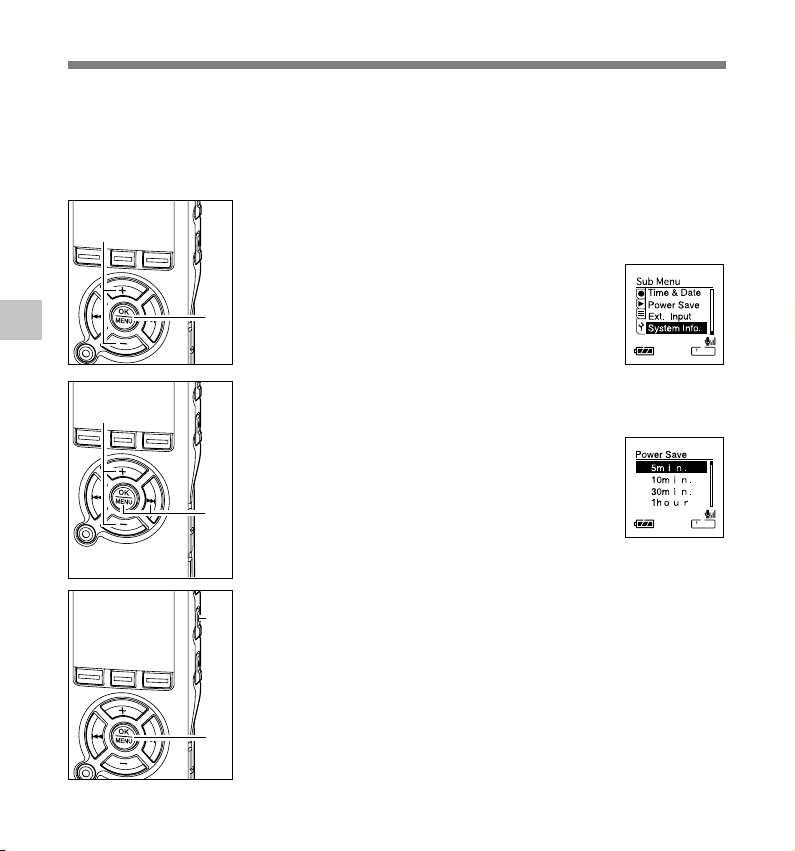
Изменение режима энергосбережения (Power Save)
Когда диктофон включен и остается в режиме остановки в течение 10 минут и более
(по умолчанию), происходит отключение дисплея и устройство переходит в режим
энергосбережения. Вы можете выбрать установку времени для переключения в режим
энергосбережения из следующих значений: “5 min,” “10 min,” “30 min,” “1 hour” и “Off”(“5
мин.”, “10 мин.”, “30 мин”, “1 час” и “Выкл.”).
Когда диктофон остановлен, нажмите
и удерживайте кнопку MENU в
1
течение 1 секунды или дольше.
Откроется меню. (☞ стр.91, 93)
Нажатием кнопки + или – выберите
позицию “Power Save”.
2
Нажмите кнопки OK или 9.
Начнется процесс установки режима
3
энергосбережения.
Нажатием кнопки + или – button
выберите позицию “5 min” “10
4
min”“30 min”“1 hour” или “Off”.
Если спящий режим установлен на “OFF”,
диктофон не будет переключаться в режим
энергосбережения. Если Вы оставите
диктофон в таком состоянии, то это приведет
к быстрому расходу заряда батареек.
Нажмите кнопку OK завершите
установку.
5
При нажатии кнопки 0 установка отменяется,
и выполняется возврат к экрану меню.
Закройте меню нажмите кнопку
STOP.
6
Вы можете выполнить выход из режима
энергосбережения нажатием любой кнопки.
4
Изменение режима энергосбережения
2
1
4
3
6
5
78
Page 79

Изменение установки входа с внешнего
устройства (Ext. Input)
Данный диктофон приспособлен для распознавания состояний гнезда микрофона (включая
состояния, когда к нему подсоединен специальный стереофонический микрофон или
специальный дистанционно управляемый стереофонический микрофон) с целью обеспечения
корректной записи в соответствии с режимом записи.
Когда используется внешний стереофонический микрофон других производителей, он может
быть неправильно распознан как монофонический микрофон. В подобном случае переключите
установку входа с внешнего устройства на “Stereo” для записи.
Когда диктофон остановлен, нажмите
2
1
4
3
6
и удерживайте кнопку MENU в
1
течение 1 секунды или дольше.
Откроется меню. (☞ стр.91, 93)
Нажатием кнопки + или –
выберите позицию “Ext. Input”.
2
Нажатием кнопки OK или 9.
Начнется процесс установки входа с
3
внешнего устройства.
Нажатием кнопки + или – выберите
позицию “Auto” или “Stereo”.
4
Если внешний стереофонический микрофон
другого производителя распознается как
монофонический микрофон и стереофоническая
запись становится недоступной, выберите
“Stereo”.
Нажмите кнопку OK завершите
установку.
5
При нажатии кнопки 0 установка отменяется,
и выполняется возврат к экрану меню.
Закройте меню нажмите кнопку
STOP.
6
5
4
Изменение установки входа с внешнего устройства
79
Page 80

Изменение установки входа с внешнего устройства (Ext.Input)
Когда стереофоническая запись выполняется через монофонический микрофон или
монофоническая запись выполняется через стереофонический микрофон, данные записи
будут определяться установкой входа с внешнего устройства “Ext. Input”, как это описано ниже.
Данные записи, когда выбрано “Auto”
Подсоединено ли какое-
либо устройство к гнезду
•Внешний
монофонический
микрофон
4
•Внешний стереофонический
микрофон
Изменение установки входа с внешнего устройства
•Дистанционно управляемый
стереофонический
микрофон (☞ стр.24)
Данные записи, когда выбрано “Stereo”
Подсоединено ли какое-
либо устройство к гнезду
•Внешний
монофонический
микрофон
MIC или нет
MIC или нет
Режимы записи (
Режим стереофонической записи (STXQ, STHQ)
Одинаковый звук, получаемый через монофонический микрофон,
➥
будет записан на обоих каналах: левом (Lch) и правом (Rch).
Режим монофонической записи (HQ, SP, LP)
Звук, получаемый через два микрофона - на левом канале
➥
(Lch) и правом канале (Rch), будет синтезирован для создания
монофонической записи.
Режимы записи (
Режим стереофонической записи (STXQ, STHQ)
Звук будет записываться только на левом канале (Lch).
➥
Правый канал будет (Rch) будет немым.
☞
☞
стр.30)
стр.30)
•Внешний стереофонический
микрофон
•Дистанционно управляемый
стереофонический
микрофон (☞ стр.24)
Режим монофонической записи (HQ, SP, LP)
Будет записываться только звук, получаемый через микрофон
➥
левого канала (Lch), в качестве монофонической записи.
..................................................................................................................................................
Примечания
• Останавливайте диктофон перед подсоединением или отсоединением микрофона.
• Всегда когда стереофоническая запись (STXQ, STHQ) выполняется без микрофона, вставленного в гнездо
MIC, звук, улавливаемый встроенным микрофоном, будет записываться на левом (Lch) и правом (Rch)
каналах, независимо от установки, заданной для входа с внешнего устройства.
80
Page 81

Отображение системной информации
(System Info.)
Вы можете ознакомиться с системной информацией диктофона на экране меню.
Когда диктофон остановлен, нажмите
2
1
и удерживайте кнопку MENU в
1
течение 1 секунды или дольше.
Откроется меню. (☞ стр.91, 93)
Нажатием кнопки + или – выберите
позицию “System Info.” .
2
Нажатием кнопки OK или 9.
На экране отобразятся “Capacity”и “Model
3
Name”. С каждым нажатием кнопки +
или – происходит переключение
индикации между “Version”“Serial” и
“Capacity”“Model Name”.
3
Закройте меню нажмите кнопку
STOP.
4
4
Отображение системной информации
4
81
Page 82

Функции дисплея и звука
5
Информация на ЖК-дисплее
Информация может отображаться на ЖК-дисплее в 3 разных форматах после нажатия
кнопки DISPLAY. Это позволяет просмотреть информацию о файле и другие установки
диктофона.
Нажмите кнопку DISPLAY.
Вид ЖК-дисплея переключается с каждым нажатием
1
кнопки DISPLAY в экране отображения файлов.
1
В режиме остановки и воспроизведения
5
Информация на ЖК-дисплее
{
Будут по очереди появляться показания с 1 по 3.
1
Истекшее время воспроизведения / Имя файла*
На экране отображается информация об истекшем времени
воспроизведения для воспроизводимого файла и его имя (имя артиста/
название песни для музыкального файла).
Для каждого имени артиста и названия песни может отображаться до 64
символов.
2
Истекшее время воспроизведения / Длительность файла
На экране отображается информация об истекшем времени
воспроизведения воспроизводимого файла и его длительности.
82
{
3
Временной код
Показывается год, даты. месяц, число, час и минута, когда создан файл.
*Если имя файла длинное, прокрутите в сторону, чтобы увидеть
имя полностью.
Page 83

Информация на ЖК-дисплее
В режиме записи
Поочередно выводятся показания 1 и 2.
1
Индикатор
оставшегося объема
памяти / Время
записи / Уровень
записи
Текущее истекшее время записи
Дисплей в
режиме
стереофонической
записи
Дисплей в режиме
монофонической
записи
Дисплей в
режиме
стереофонической
записи
Дисплей в режиме
монофонической
записи
отображается
увеличивающимися цифрами, в
то время как оставшаяся
свободная память и уровни
входного аудиосигнала
отображаются графическими
картинками.
Дисплей уровня входного
сигнала отличается в
зависимости от того, ведется
ли запись в стереофоническом
или монофоническом режиме.
2
Индикатор
оставшегося объема
памяти / Остающееся
время записи /
Уровень записи
Оставшееся время для записи
отображается постепенно
уменьшающимися цифрами, в
то время как линейка
оставшейся свободной память
и уровни входного
аудиосигнала отображаются
графическими картинками.
постепенно
В режиме записи с голосовой
активацией (VCVA)
Поочередно выводятся показания 1 и 2.
1
Индикатор
оставшегося объема
памяти / Время записи
/Уровень записи в
режиме VCVA
Дисплей в
режиме
стереофонической
записи
Дисплей в режиме
монофонической
записи
Дисплей в
режиме
стереофонической
записи
Дисплей в режиме
монофонической
записи
Текущее истекшее время записи
отображается постепенно
увеличивающимися цифрами, в
то время как линейка
оставшейся свободной памяти,
уровни входного аудиосигнала и
начальные уровни отображаются
графическими картинками (если
уровень стартовый уровень VCVA
не достигнут, отображается
“Waiting”).
Дисплей уровня входного сигнала
отличается в зависимости от
того, ведется ли запись в
стереофоническом или
монофоническом режиме.
2
Индикатор оставшегося
объема памяти /
Остающееся время
записи / Уровень записи
в режиме VCVA
Оставшееся время для записи
отображается постепенно
уменьшающимися цифрами, в
то время как линейка
оставшейся свободной
памяти, уровни входного
аудиосигнала и начальные
уровни отображаются
графическими картинками
(если уровень стартовый
уровень VCVA не достигнут,
отображается “Waiting”).
5
Информация на ЖК-дисплее
83
Page 84

Подсветка дисплея (Backlight)
По умолчанию подсветка дисплея включена. Дисплей останется освещенным
приблизительно 10 сек, если на диктофоне нажата кнопка.
Когда диктофон остановлен, нажмите
2
1
и удерживайте кнопку MENU в
1
течение 1 секунды или дольше.
Откроется меню. (☞ стр.91, 93)
Нажатием кнопки + или –
выберите позицию “Backlight”.
2
5
Подсветка дисплея
84
4
3
6
5
Нажамите кнопки OK или 9.
Начнется процесс установки подсветки
3
дисплея.
Нажатием кнопки + или – выберите
позицию “On” или “Off”.
4
On: Подсветка активна.
Off: Подсветка выключена.
Нажмите кнопку OK завершите
установку.
5
При нажатии кнопки 0 установка отменяется,
и выполняется возврат к экрану меню.
Закройте меню нажмите кнопку
STOP.
6
Page 85

Светодиод (LED)
Вы можете настроить светодиод таким образом, чтобы индикация Записи/
Воспроизведения не включалась.
Когда диктофон остановлен, нажмите
2
1
4
3
6
и удерживайте кнопку MENU в
1
течение 1 секунды или дольше.
Откроется меню. (☞ стр.91, 93)
Нажатием кнопки + или – выберите
позицию “LED”.
2
Нажмите кнопки OK или 9.
Начнется процесс установки светодиода.
3
Нажатием кнопки + или – выберите
позицию “On” или “Off”.
4
On: Подсветка светодиода будет включена.
Off: Подсветка светодиода будет выключена.
Нажмите кнопку OK завершите
установку.
5
При нажатии кнопки 0 установка отменяется,
и выполняется возврат к экрану меню.
Закройте меню нажмите кнопку
STOP.
6
5
5
Светодиод
85
Page 86

Настройка контрастности ЖК-дисплея (Contrast)
Контрастность дисплея может быть установлена на один из 12 уровней.
Когда диктофон остановлен, нажмите
2
5
Настройка контрастности ЖК-дисплея
4
1
3
6
и удерживайте кнопку MENU в
1
течение 1 секунды или дольше.
Откроется меню. (☞ стр.91, 93)
Нажатием кнопки + или – выберите
позицию “Contrast”.
2
Нажмите кнопки OK или 9.
Начнется процесс установки
3
контрастности дисплея.
Нажатием кнопки + или – button
установите нужную контрастность.
4
Контрастность дисплея может быть
установлена на уровень от 1 до 12.
Нажмите кнопку OK завершите
установку.
5
При нажатии кнопки 0 установка
отменяется, и выполняется возврат к экрану
меню.
86
5
Закройте меню нажмите кнопку
STOP.
6
Page 87

Звуковая справка (Voice Guide)
Данная функция обеспечивает голосовые сообщения о рабочих состояниях диктофона.
Настройте скорость и уровень громкости сообщений голосовой справки.
Когда диктофон остановлен, нажмите
2
1
4
3
5
и удерживайте кнопку MENU в
1
течение 1 секунды или дольше.
Откроется меню. (☞ стр.91, 93)
Нажатием кнопки + или – выберите
позицию “Voice Guide”.
2
Нажмите кнопки OK или 9.
Начнется процесс установки голосовой
3
справки.
Нажмите кнопку + или – чтобы
выбрать позицию для установки.
4
Выберите пункты, которые Вы желаете
установить, из настроек “On/Off”, “Speed”, и
“Volume”.
Нажмите кнопку OK или 9, чтобы
перейти к соответствующей установке.
5
Описание настройки каждой из установок
стр.88.
5
Звуковая справка (Voice Guide)
87
Page 88

Звуковая справка (Voice Guide)
5
Звуковая справка
1
1
1
Установка “On/Off”
1 Нажатием кнопки + или – выберите
“On” или “Off”.
On: Звуковая справка будет воспроизводиться.
2
2
2
Off: Звуковая справка будет отключена.
2 Нажмите кнопку OK, чтобы выйти из экрана
выбора “On/Off”.
Установка “Speed”
1 Нажатием кнопки + или – выберите “Fast”,
“Normal”, или “Slow”.
Fast: Сообщения будут звучать на 1,5кратной скорости.
Normal: Сообщения будут звучать на
нормальной скорости.
Slow: Сообщения будут звучать на 0,75кратной скорости.
2 Нажмите кнопку OK, чтобы выйти из экрана
выбора “Speed
Установка “Volume”
1 Нажатием кнопки + или – выберите “Volume
High”“Volume Middle”, или “Volume Low”.
Volume High: Повышает уровень громкости
сообщений голосовой справки.
Volume Middle: Нормальный уровень
громкости сообщений голосовой справки.
Volume Low: Уменьшает уровень громкости
сообщений голосовой справки.
3 Нажмите кнопку OK, чтобы выйти из экрана
выбора
”.
“Volume”.
88
Page 89

Звуковая справка (Voice Guide)
Нажмите кнопку OK завершите установку.
7
При нажатии кнопки 0 установка отменяется, и выполняется
6
возврат к экрану меню.
Закройте меню нажмите кнопку STOP.
7
6
..................................................................................................................................................
Примечания
• Когда голосовая справка установлена на On/Off, начальная/завершающая мелодия при включении
и выключении питания (☞ стр.15) может быть отменена.
•В случае выполнения форматирования диктофона (☞ стр.74), также стираются данные голосовой
справки, и эта функция в будущем будет недоступна. (☞ стр.117)
• Настройте начальную/завершающую мелодию в установке уровня громкости(Volume) голосовой
справки.
5
Звуковая справка
89
Page 90

Системные звуковые сигналы (Beep)
Сигналы оповещают о нажатии кнопок и предупреждают об ошибках. Системные звуковые
сигналы могут быть отключены.
Когда диктофон остановлен, нажмите
2
1
и удерживайте кнопку MENU в
1
течение 1 секунды или дольше.
Откроется меню. (☞ стр.91, 93)
Нажатием кнопки + или – выберите
позицию “Beep”.
2
5
Системные звуковые сигналы
90
4
3
6
5
Нажмите кнопки OK или 9.
Начнется процесс установки системных
3
звуковых сигналов.
Нажатием кнопки + или
выберите позицию “On” или “Off”.
4
On: Установка применяется.
Off: Установка не применяется.
Нажмите кнопку OK завершите
установку.
5
При нажатии кнопки 0 установка
отменяется, и выполняется возврат к
экрану меню.
Закройте меню нажмите кнопку
STOP.
6
–
Page 91

Настройка меню
6
Метод настройки меню
Пункты меню распределены по категориям на закладках, поэтому, чтобы быстро
настроить желаемый пункт, сначала выберите закладку, а затем перейдите к
желаемому пункту. Каждый из пунктов можно настроить следующим способом.
Когда диктофон остановлен, нажмите
2
1
и удерживайте кнопку MENU в
1
течение 1 секунды или дольше.
Откроется меню. (☞ стр.93)
Пункты меню можно устанавливать во время
записи или воспроизведения. (☞ стр.95)
Нажатием кнопки + или – для
изменения установки.
2
Установка с помощью закладки
1 Для каждого пункта нажимайте кнопку
0, чтобы перейти к закладке.
a Выбранная закладка
6
Метод настройки меню
1
2
3
2 Нажмите кнопку + или - , чтобы перейти
к закладке, содержащей пункт, который
Вы хотите настроить.
3 Нажмите кнопку OK или 9, чтобы
перейти к пункту, который Вы хотите
настроить.
91
Page 92

Метод настройки меню
4
6
Метод настройки меню
3
6
5
Нажатием кнопки OK или 9.
Вы перейдете к установке выбранного
3
пункта.
Нажатием кнопки + или – для
перемещения к пункту, который
4
Вы хотите установить.
Нажмите кнопку OK завершите
установку.
5
При нажатии кнопки 0 установка
отменяется, и выполняется возврат к
экрану меню.
Закройте меню нажмите кнопку
STOP.
6
92
Page 93

Список позиций меню
●Настройка Меню (Нажмите и удерживайте кнопку MENU в течение 1 секунды или дольше, когда файл остановлен)
Закладка
Функция
Установки
Ссылка
Меню
записи
Меню
воспрои
зведения
ST XQ, ST HQ, HQ, SP, LP
On, Off
Вы можете запрограммировать для записи по
таймеру: On/Off, Day, Time, Rec Mode, Folder и Mic
Sense в предварительных установках с 1 по 3.
On, Off
Программируются скорости S. Play и F. Play.
High, Low, Off
On,Off
File, File Repeat, Folder, Folder Repeat, All Files,
All Files Repeat
Программируется шаг перехода (пропуска)
для F. Skip и R. Skip.
Вы можете запрограммировать для записи по
таймеру: On/Off, Day, Start Time, Volume, Alarm и
Playback File в предварительных установках с 1 по 3.
стр30
стр28
стр36
стр32
стр48
стр55
стр57
стр51
стр46
стр59
6
Список позиций меню
Меню записи
(Нслед. стр.)
(Нслед. стр.)
93
Page 94

Список позиций меню
Закладка
Меню
ЖКД/звук
6
Список позиций меню
Субменю
(Нслед. стр.)
Функция
(Нслед. стр.)
Установки
On, Off
On, Off
Программирует уровни контрастности (01-12).
On/Off, Speed, Volume
On, Off
On, Off
Программирует порядок воспроизведения
файлов в папке.
Задает имя папки из предустановленного
шаблона.
Start, Cancel
Ссылка
стр84
стр85
стр86
стр87
стр90
стр68
стр72
стр70
стр74
94
Page 95

Список позиций меню
Закладка
Меню
ЖКД/звук
(стр93) (стр93)
●Установка меню во время записи
Функция
Функция Установки Функция Установки
Когда диктофон
остановлен или
во время записи,
нажмите и
удерживайте
кнопку MENU в
течение 1 секунды
или дольше.
К установке
пункта
Установки
Storage, Class, Audio Class
Порядок: часы, минуты, год, месяц, число
Порядок: 5min., 10min., 30min., 1hour., and Off
Auto, Stereo
Capacity/Mode Name, Version/Serial
●Установка меню во время воспроизведения
Когда диктофон
остановлен или
во время
воспроизведения,
нажмите и
удерживайте
кнопку MENU в
течение 1 секунды
или дольше.
Ссылка
стр77
стр17
стр78
стр79
стр81
К установке
пункта
6
Список позиций меню
*
*
*Установка “Play Mode” и “Skip Space” в режиме
Audible невозможна.
95
Page 96

7
Управление файлами на Вашем персональном компьютере
Сохранение файлов в вашем
персональном компьютере
Будучи присоединенным к компьютеру, диктофон может выполнять следующие операции:
• Воспроизведение файлов с записями голоса на вашем персональном компьютере.
Аудиофайлы, записанные данным диктофоном, могут воспроизводиться с помощью
программы DSS Player, прилагаемой на включенном в пакет поставке CD-ROM, или Windows
Media Player. (☞ стр.129)
• Прослушивать файлы на ПК или диктофоне, соединив устройства через USB. Переносить
файлы из диктофона в ПК и наоборот.
• С помощью Windows Media Player записанные на компьютере файлы WMA или MP3 могут
быть переданы и воспроизведены на диктофоне.
• После обновления (по желанию) у DSS Player Plus появятся различные дополнительные
7
персональном компьютере
функции. (☞ стр.120)
Сохранение файлов в вашем
Меры предосторожности при использовании диктофона,
подсоединенного к персональному компьютеру
● Когда Вы загружаете файл с диктофона или на диктофон, не отсоединяйте USB-кабель,
даже если на экране отображается сообщение, разрешающее сделать это. Данные все еще
передаются, пока мигает индикаторный сигнал записи/воспроизведения ☞ стр.106. При
отсоединении USB-кабеля следуйте инструкциям в режиме онлайн. Если USB-кабель
отсоединить до того, как драйв завершит работу, перенос данных может не осуществиться.
● Не форматируйте драйв диктофона на персональном компьютере. На компьютере
невозможно провести инициализацию успешно. Что касается инициализации, следуйте
инструкциям экранного меню диктофона. (☞ стр.91, 93)
96
Page 97

Сохранение файлов в вашем персональном компьютере
● Имена папок (директорий), отображаемые программными инструментами-диспетчерами
файлов, такими как Проводник, включенный в пакет Microsoft Windows, отличаются от имен
папок, задаваемых с помощью диктофона или DSS Player.
● Если для перемещения папок или файлов на диктофоне или их переименования
используется диспетчер файлов, например Проводник, то порядок файлов может измениться
или они могут стать нераспознаваемыми для диктофона.
● Данные можно переносить в диктофон и из него, несмотря на то, что драйв диктофона
распознается операционной системой ПК с атрибутом “Только чтение”.
● Поскольку шум может мешать работе устройств, находящихся возле диктофона, отключите
от него наушники, когда он подключен к компьютеру.
7
Сохранение файлов в вашем
персональном компьютере
97
Page 98

Использование программного пакета
DSS Player
Базовая операционная среда для DSS Player
ПК:
Операционная
система:
Процессор:
RAM:
7
Свободное место
Использование программного пакета
DSS Player
на жестком диске:
Драйв:
Звуковая карта:
Браузер:
Дисплей:
USB-порт:
Аудио вход/выход:
IBM PC/AT-совместимый компьютер
Microsoft Windows 2000 Professional/
XP Professional, Home Edition/Vista Ultimate, Enterprise, Business,
Home Premium, Home Basic
Windows 2000/XP: Intel Pentium класс II – 333 МГц и выше (Для
прямой записи на жесткий диск в формате WMA нужен процессор
500 МГц или выше)
Windows Vista: 800 МГц и больше
Windows 2000/XP: 128 MB и больше (Рекомендуется 256 MB и
больше)
Windows Vista: 500 MB и больше (Рекомендуется 1 GB и больше)
50 MB и больше
2-скоростной драйв CD-ROM, CD-R, CD-RW, DVD-ROM и выше
Creative Labs Sound Blaster 16 или 100%-совместимая звуковая
карта
Microsoft Internet Explorer версия 4.01 SP2 или позже
800 x 600 точек и больше, 256 цветов и больше
Один свободный порт
Гнездо для наушников или динамики
98
Прочие:
• Мышь или подобное координатно-указательное устройство.
• Среда, в которой может быть использован Интернет.
Page 99

Использование программного пакета DSS Player
Примечания
• Обслуживание не обеспечивается, если на вашем компьютере имеется программное обеспечение от
Windows 95/98/Me до Windows 2000/XP/Vista.
•Гарантийный ремонт не распространяется на видоизмененные, нефабричные компьютеры.
7
Использование программного пакета
DSS Player
99
Page 100

Инсталляция программного пакета
Прежде чем Вы подсоедините диктофон к компьютеру и начнете его использовать,
Вам следует установить программное обеспечение DSS Player, содержащееся на
прилагаемом компакт-диске с программным обеспечением.
Приложения, входящие в “DSS Player”.
• DSS Player: Записи с диктофона можно переносить в компьютер, а затем воспроизводить и
организовывать.
Перед инсталляцией обязательно:
• Закройте все программы и приложения.
• Выньте дискету, если она в дисководе.
• Требуется войти в систему в качестве администратора.
7
Инсталляция программного пакета
100
Вставьте диск DSS Player в
драйв CD-ROM.
1
Программа инсталляции запустится
автоматически. Когда программа запустится,
переходите к пункту 4. В противном случае
выполняйте пункты 2 и 3.
Нажмите кнопку [пуск] и
выберите [Выполнить].
2
Введите в окно [Открыть]
“D:\Setup.exe” и нажмите [OK].
3
Предполагается, что имя CD-ROM
драйва “D”.
Появится окно выбора языка
инсталляции.
4
Выберите нужный язык.
